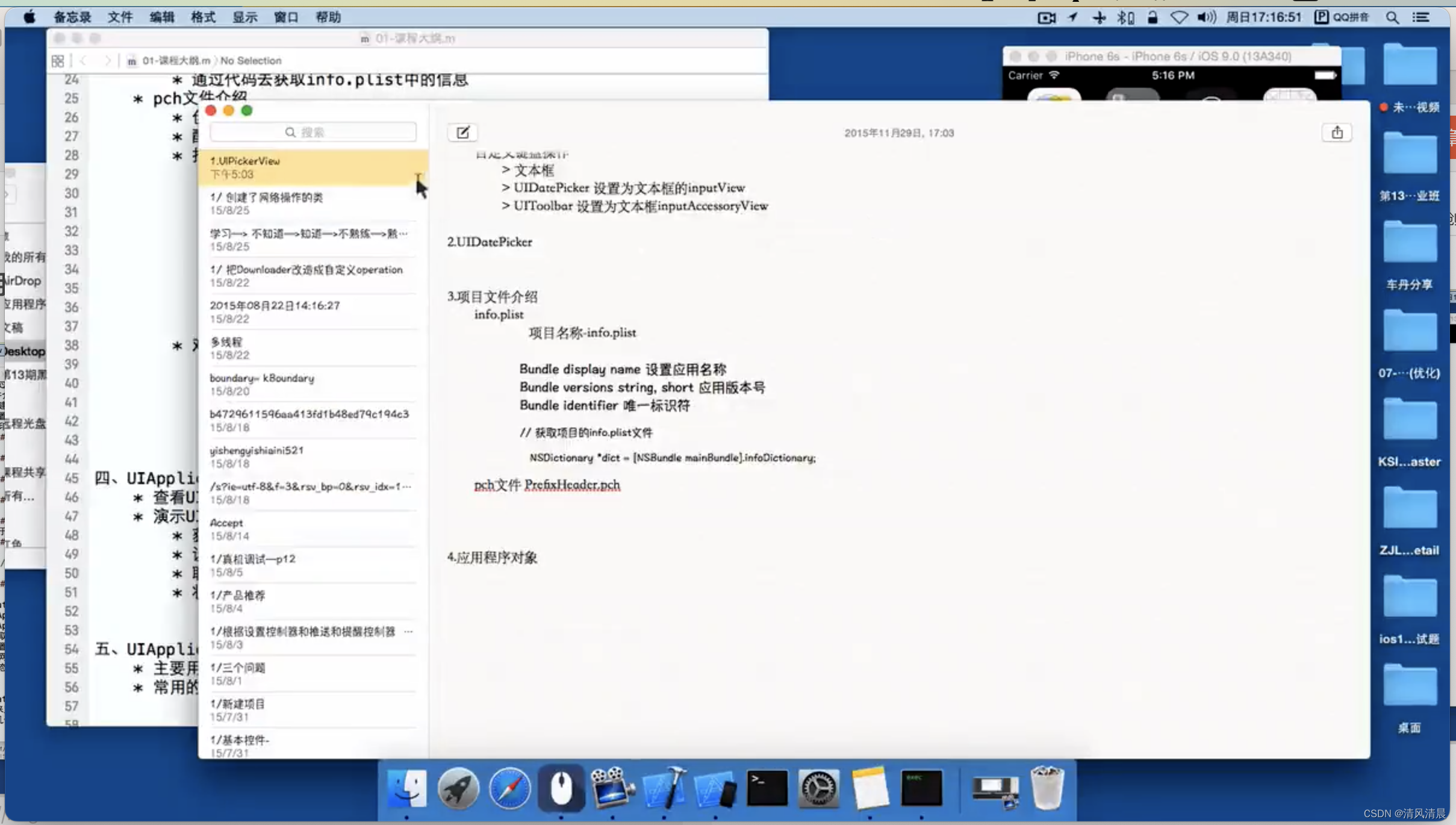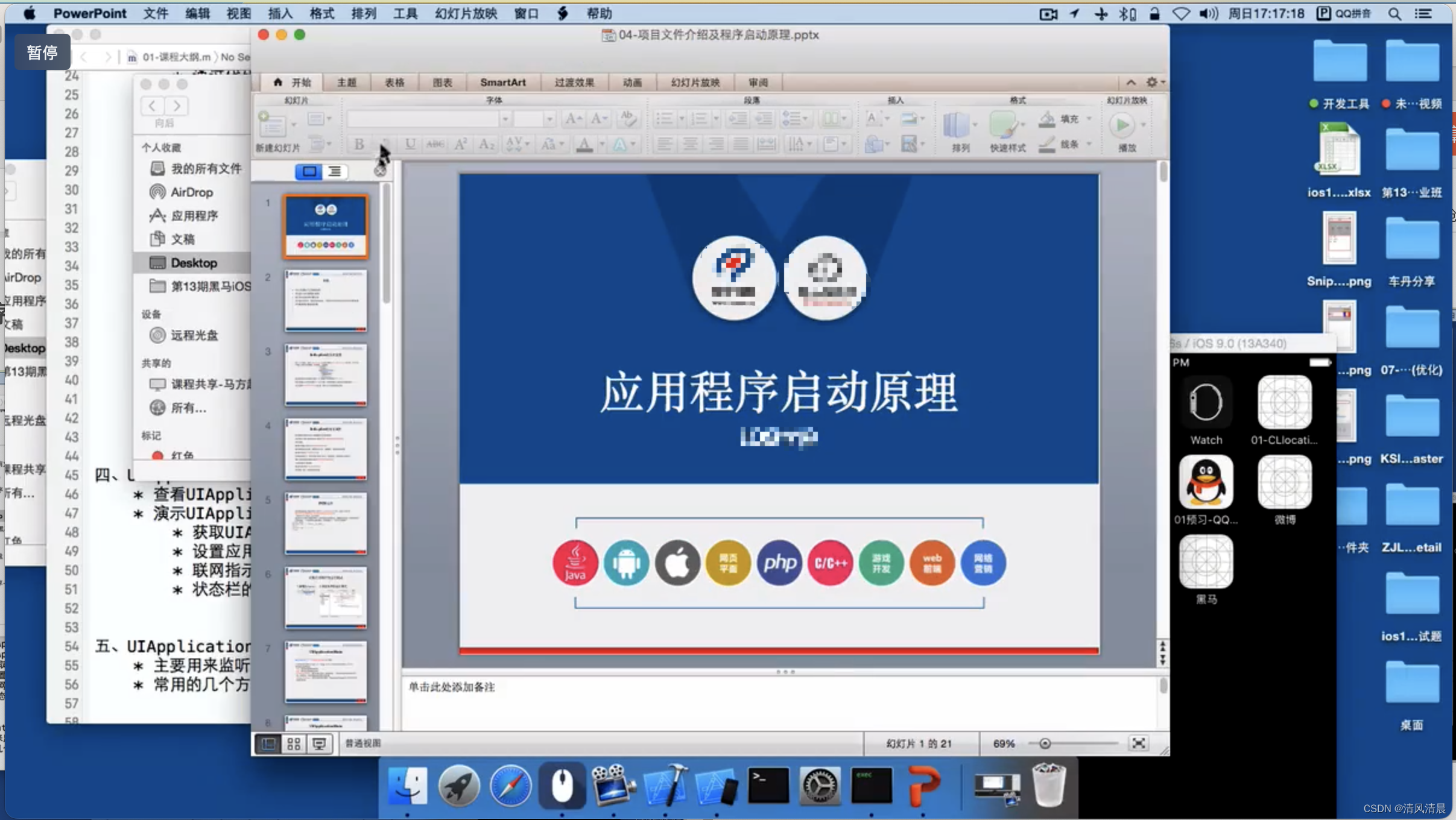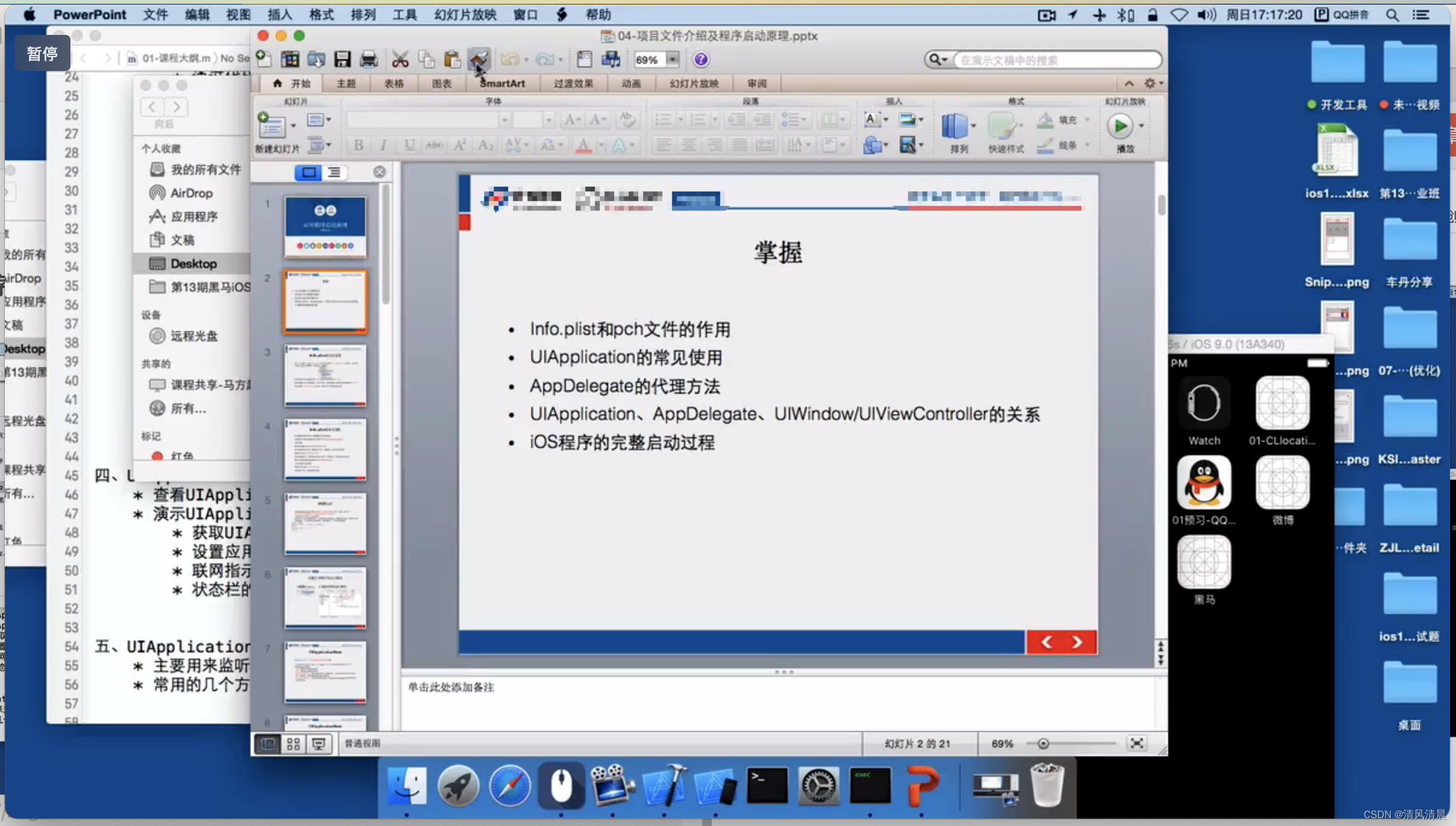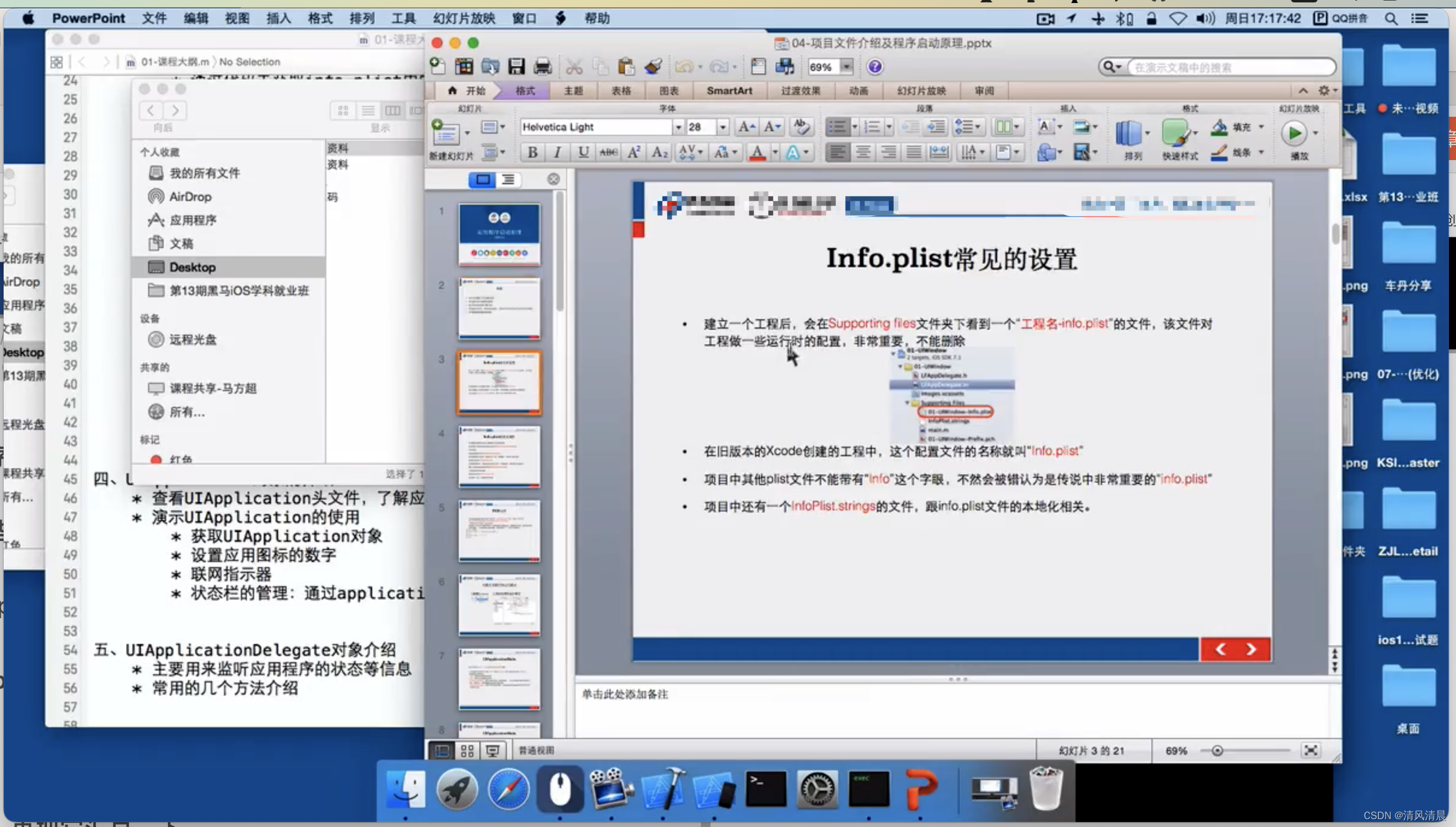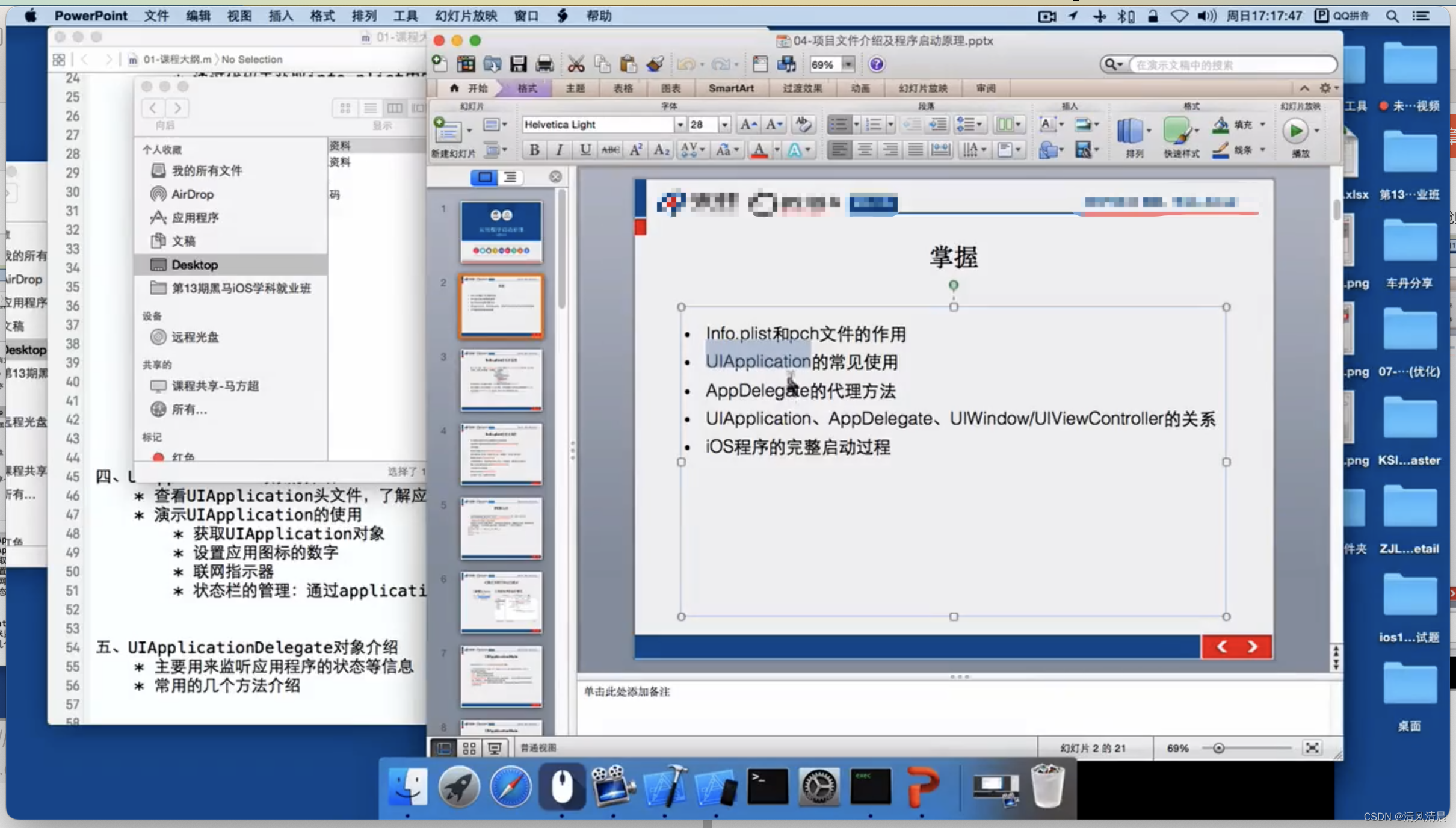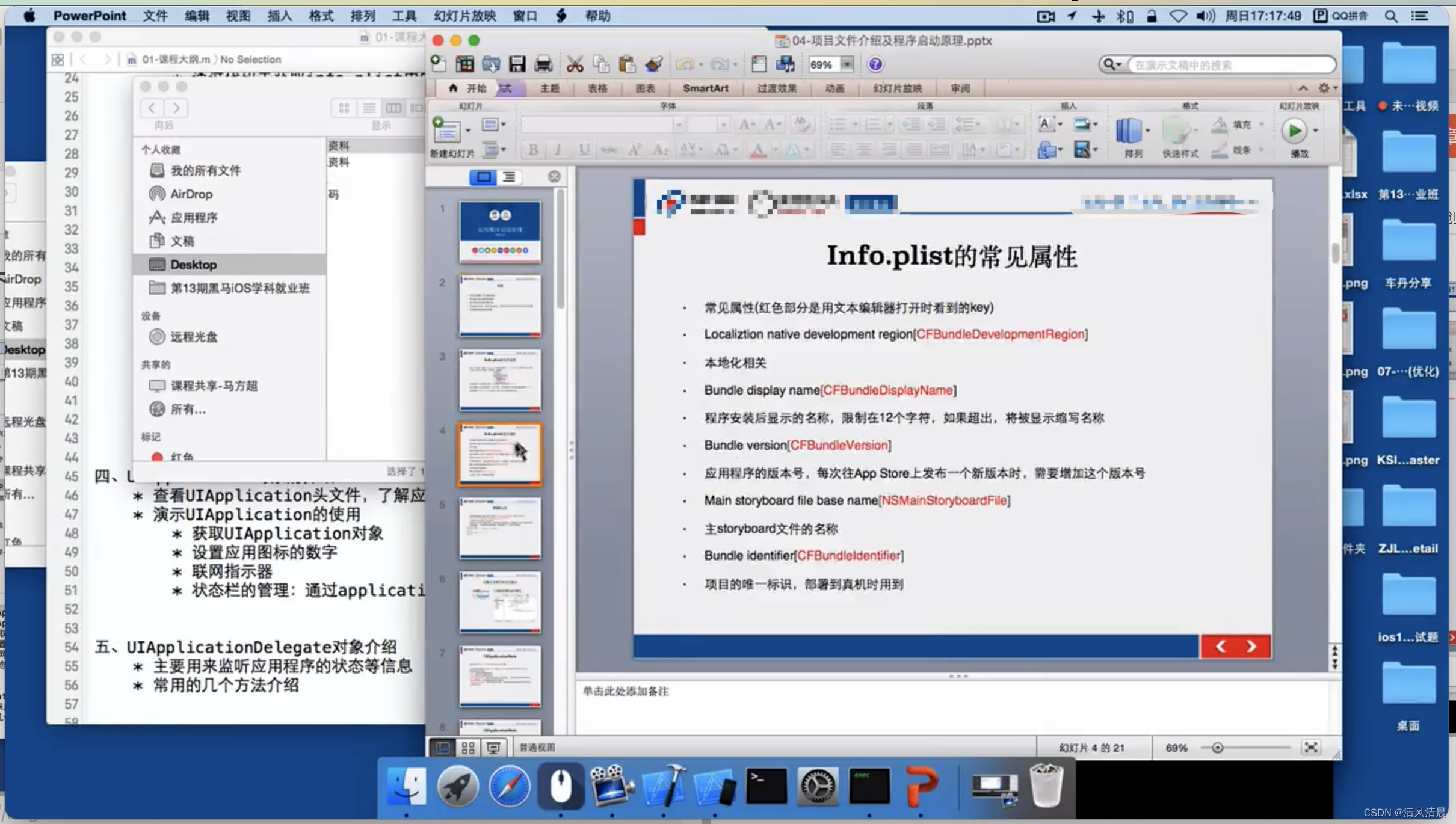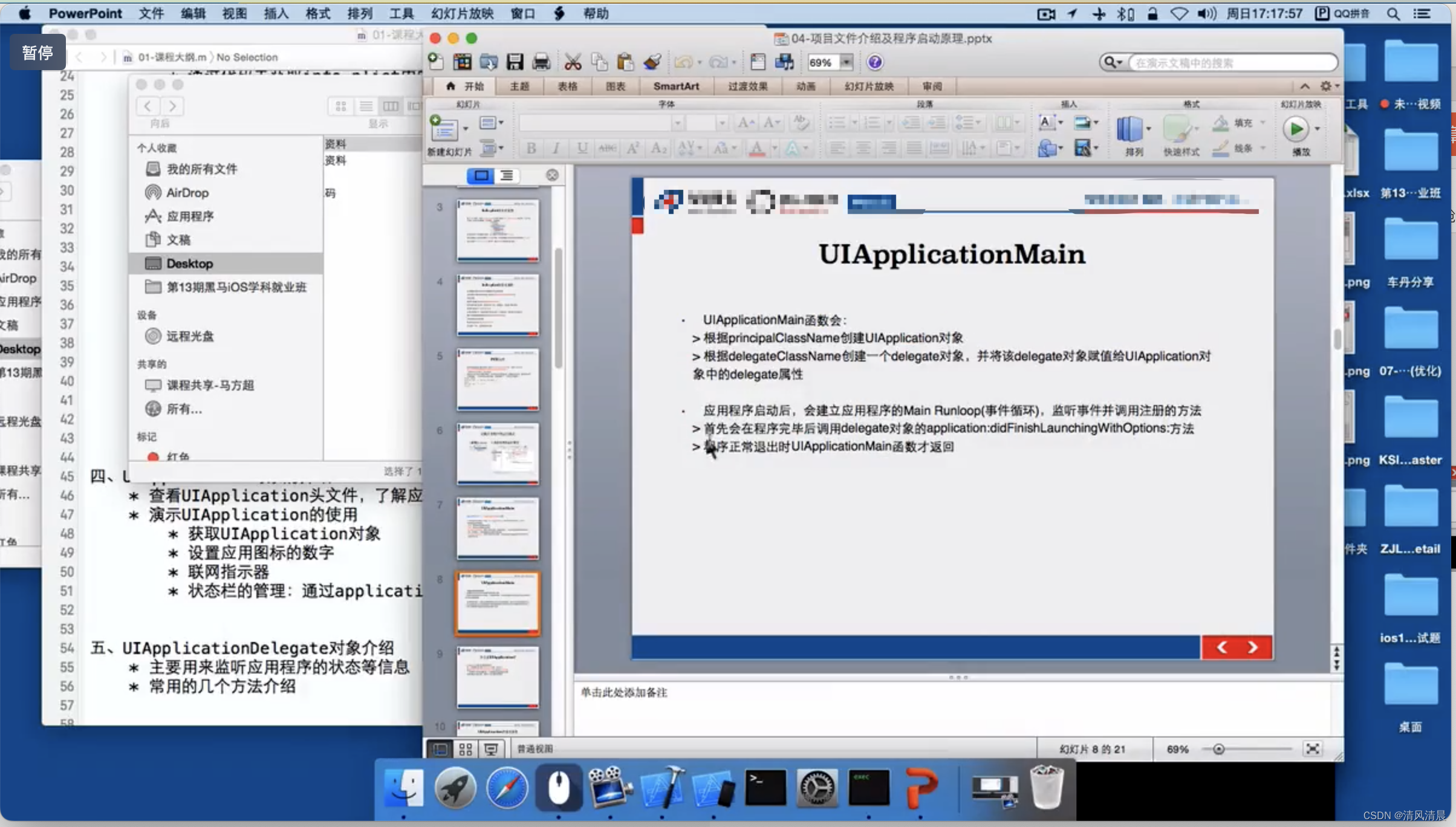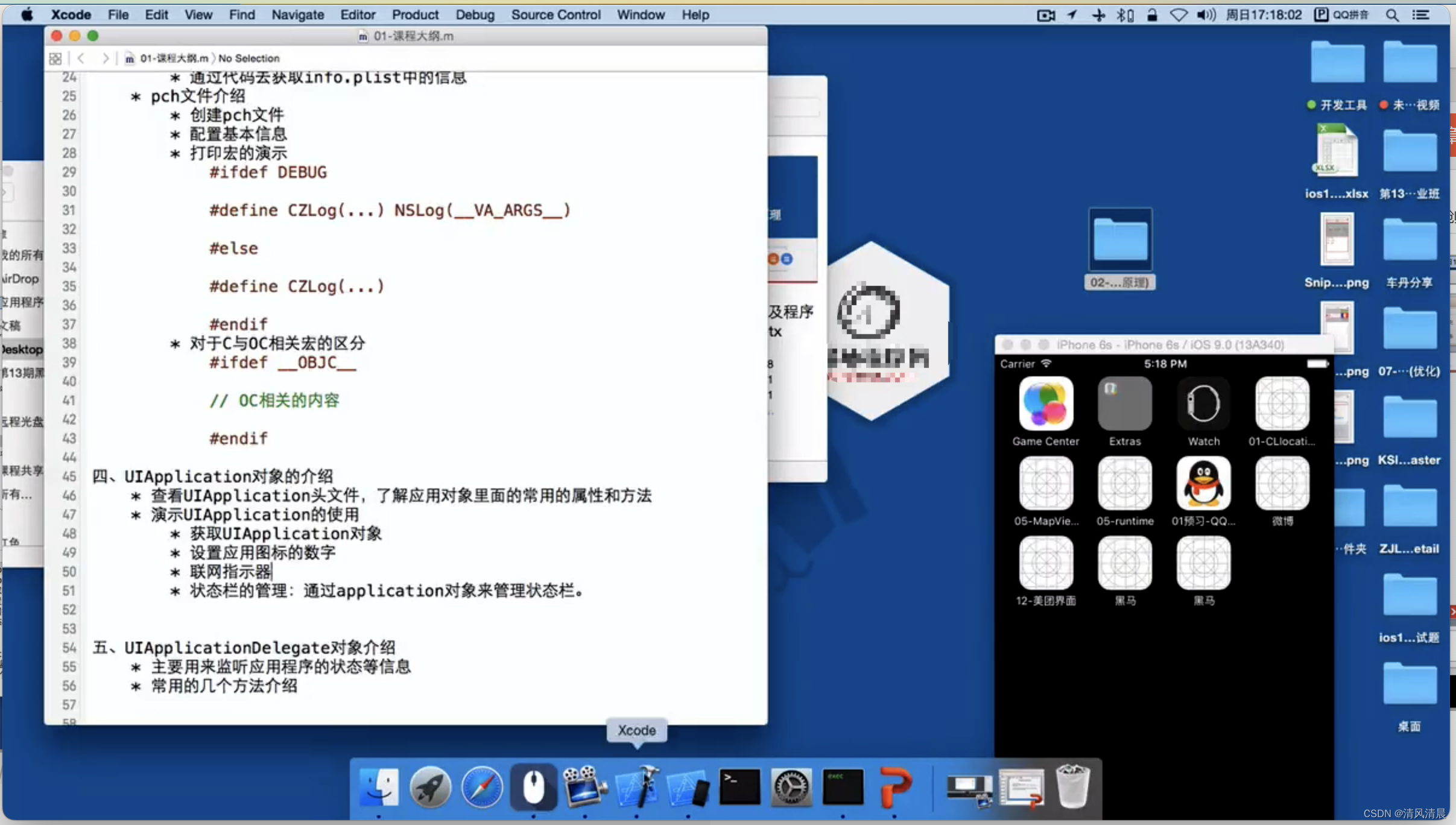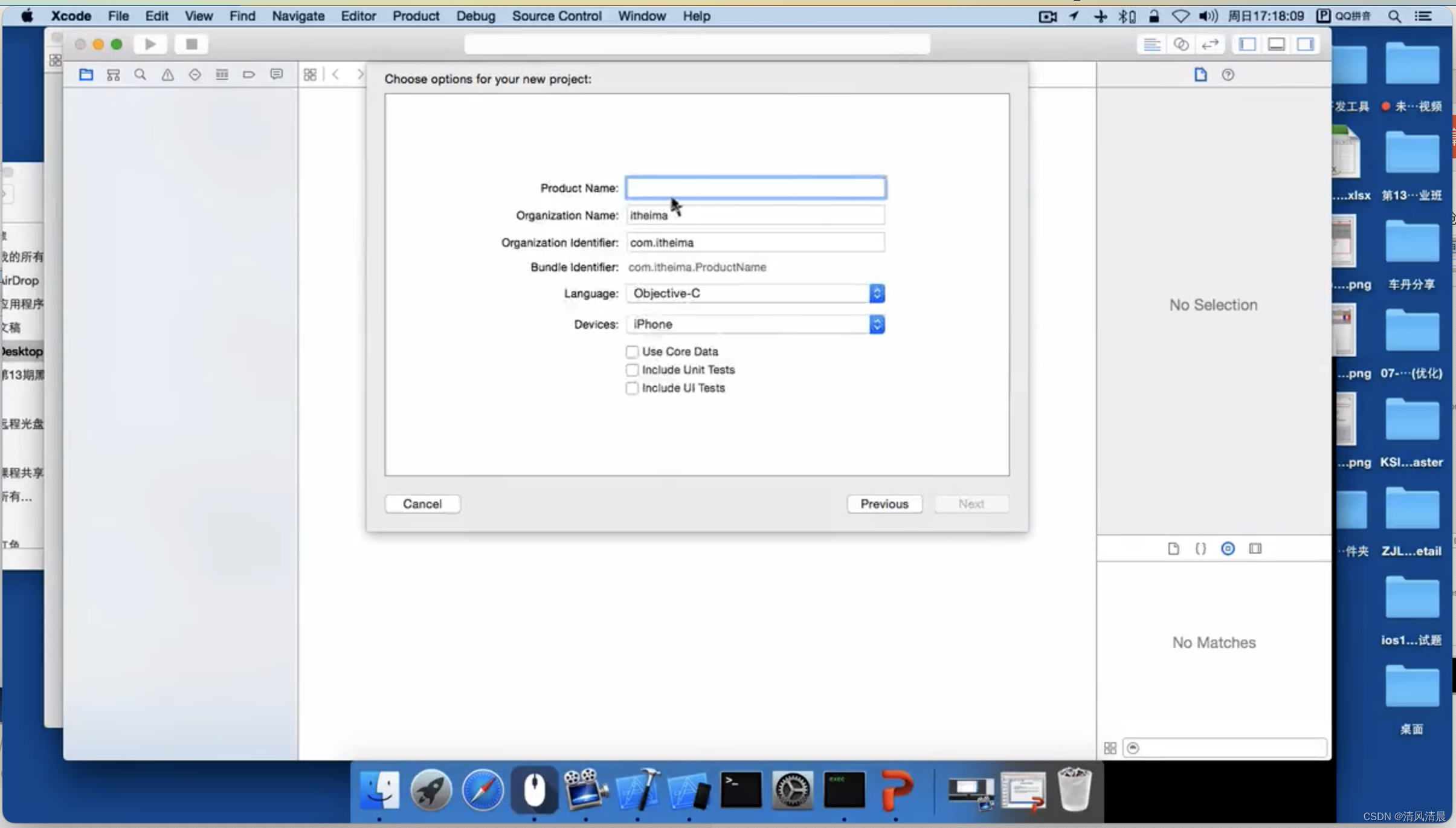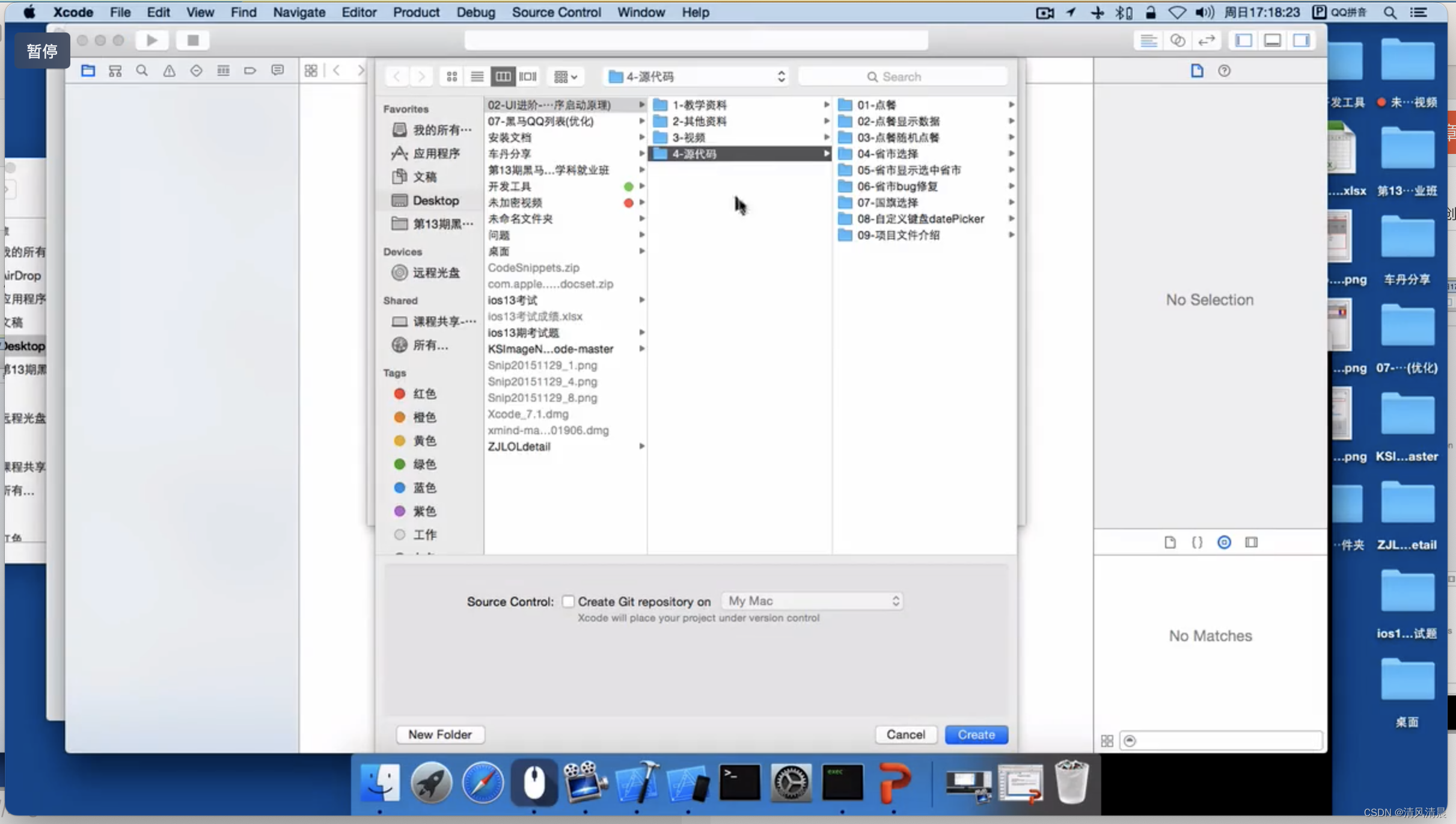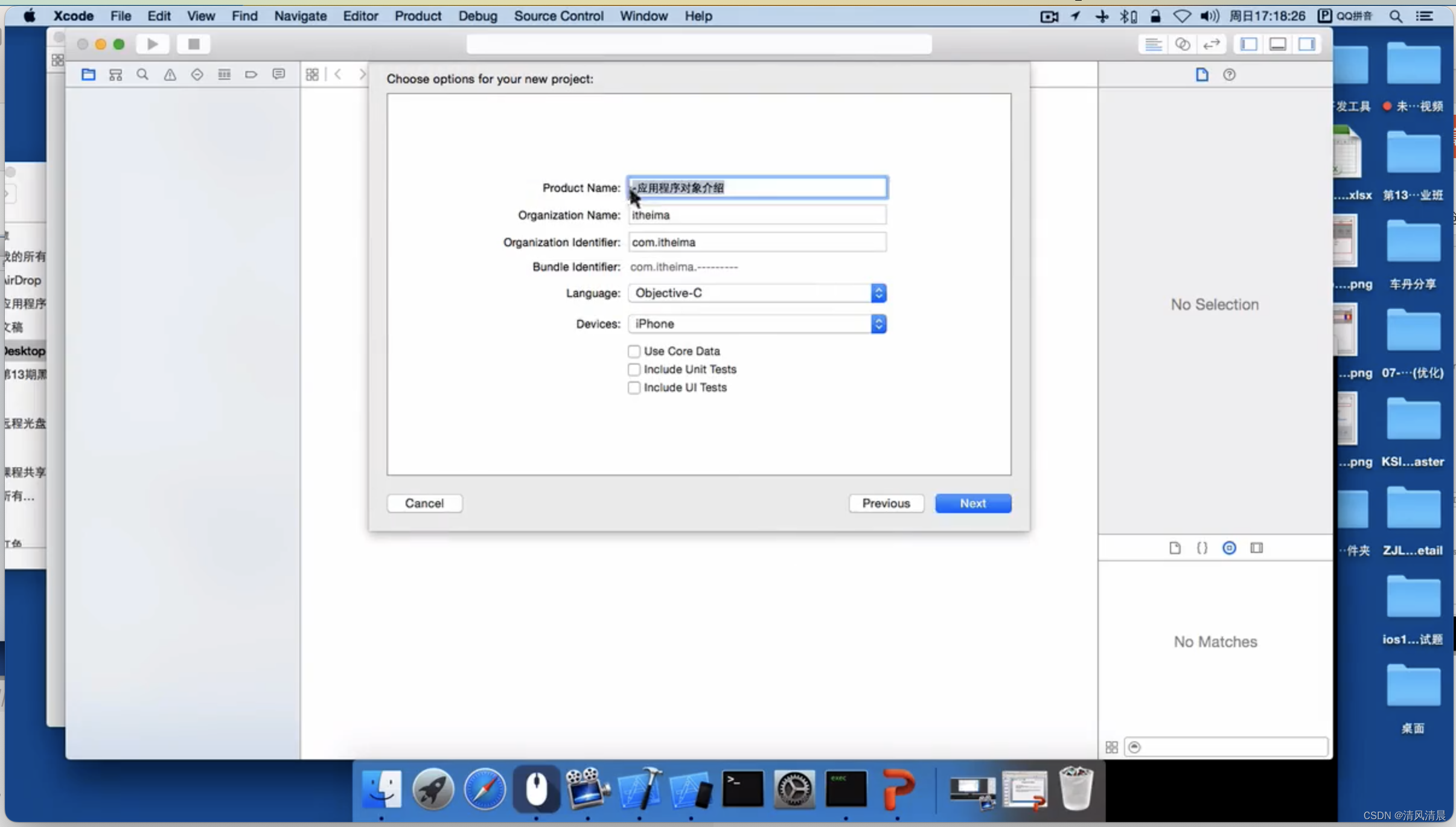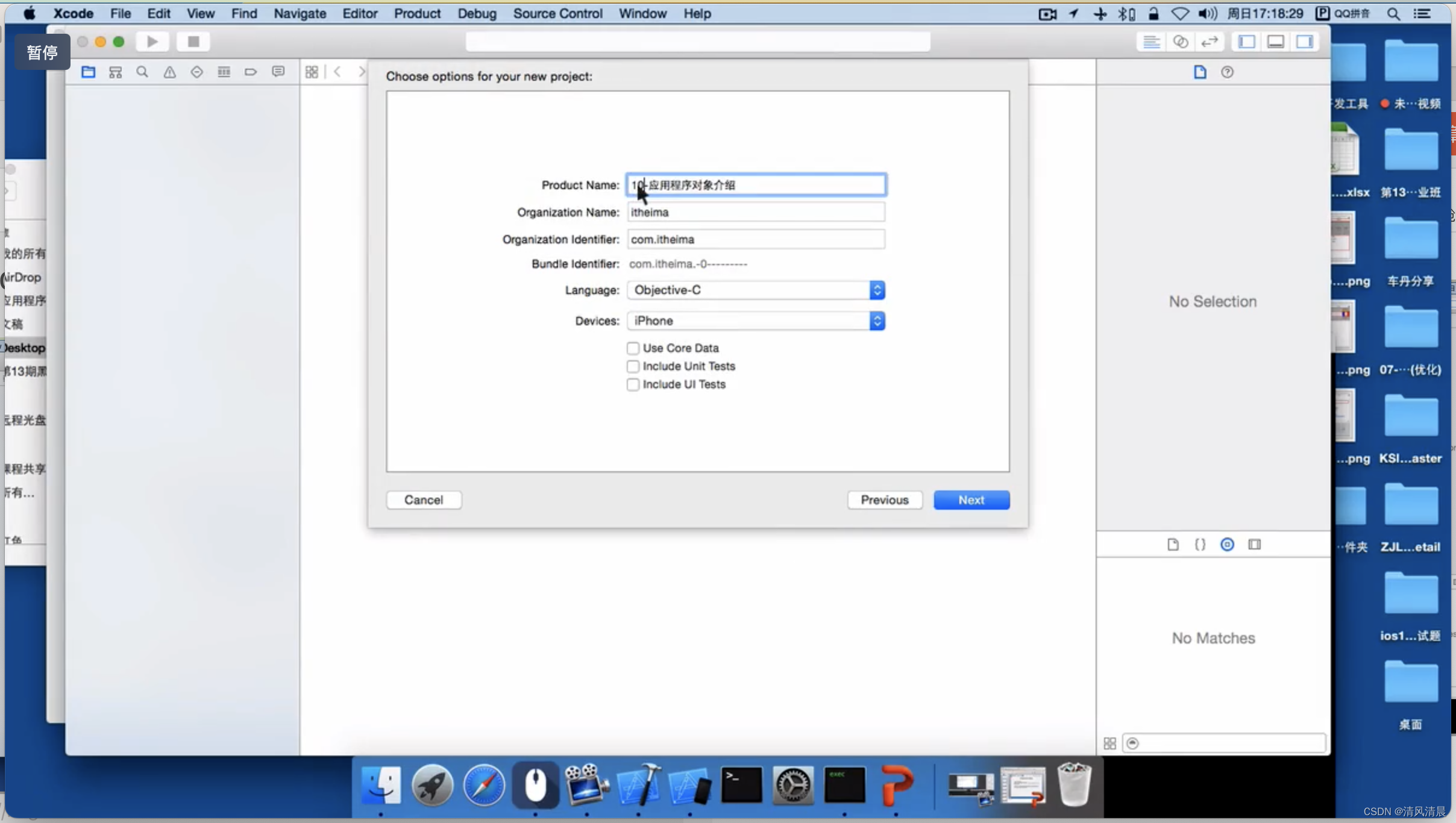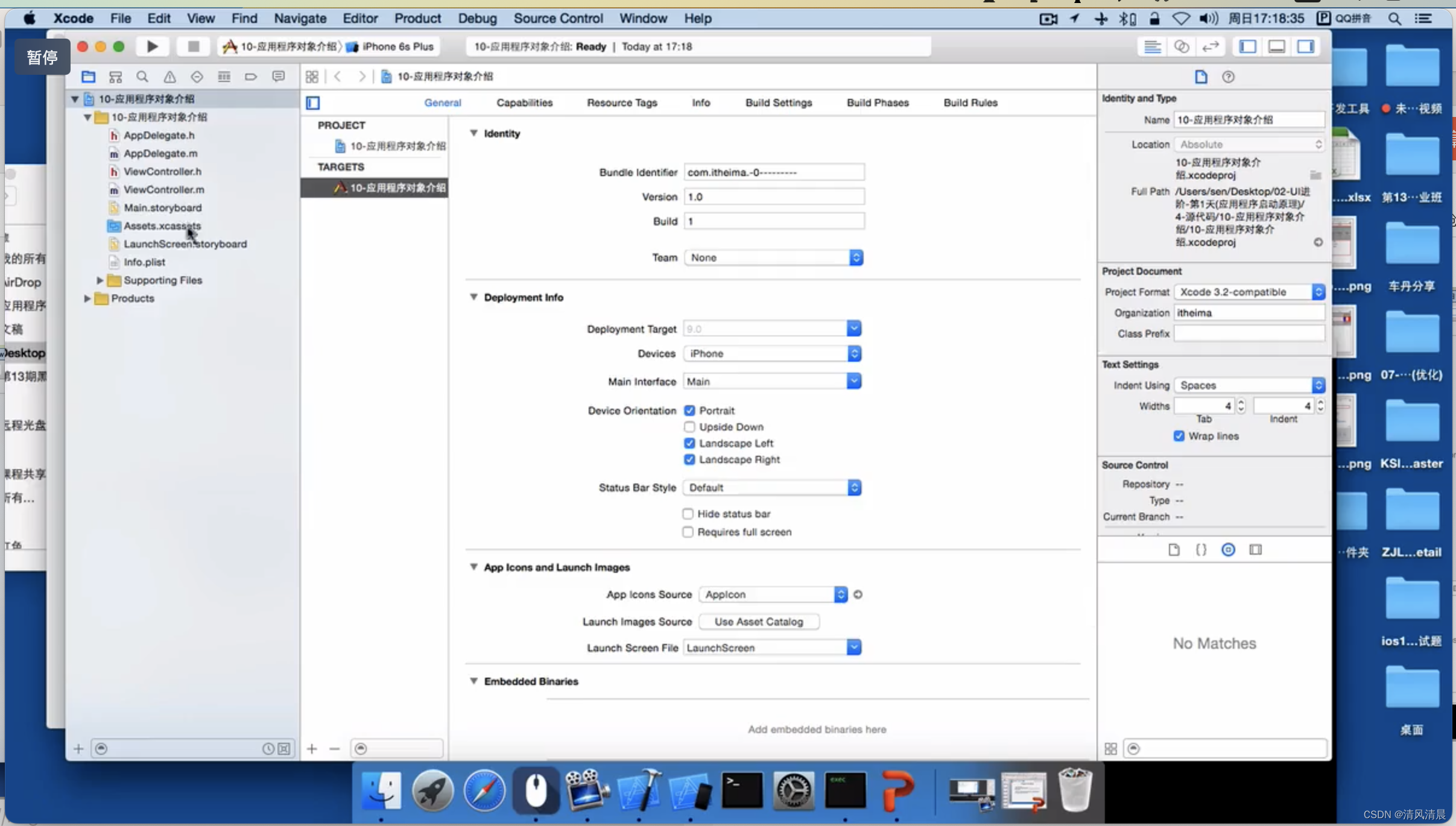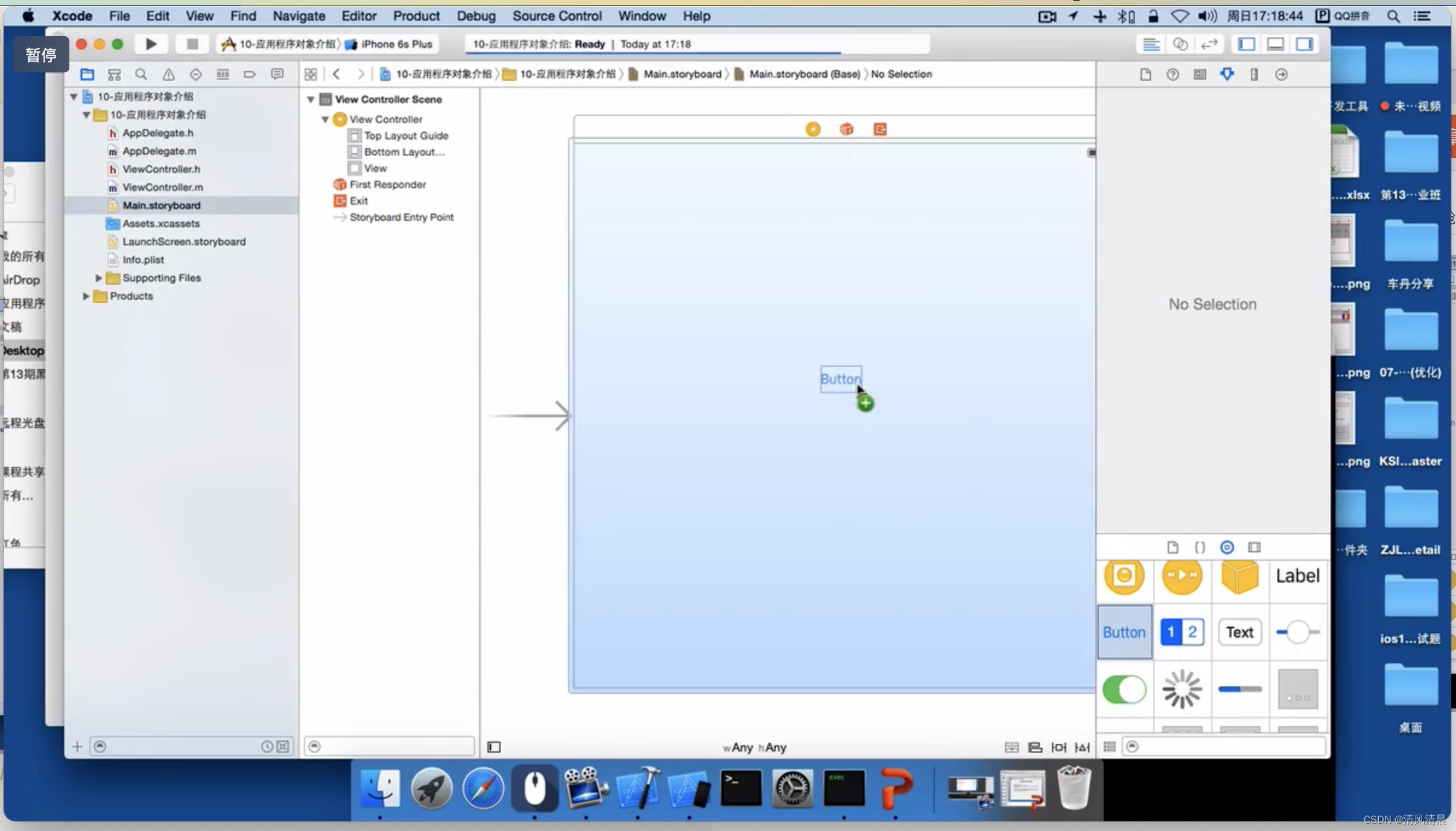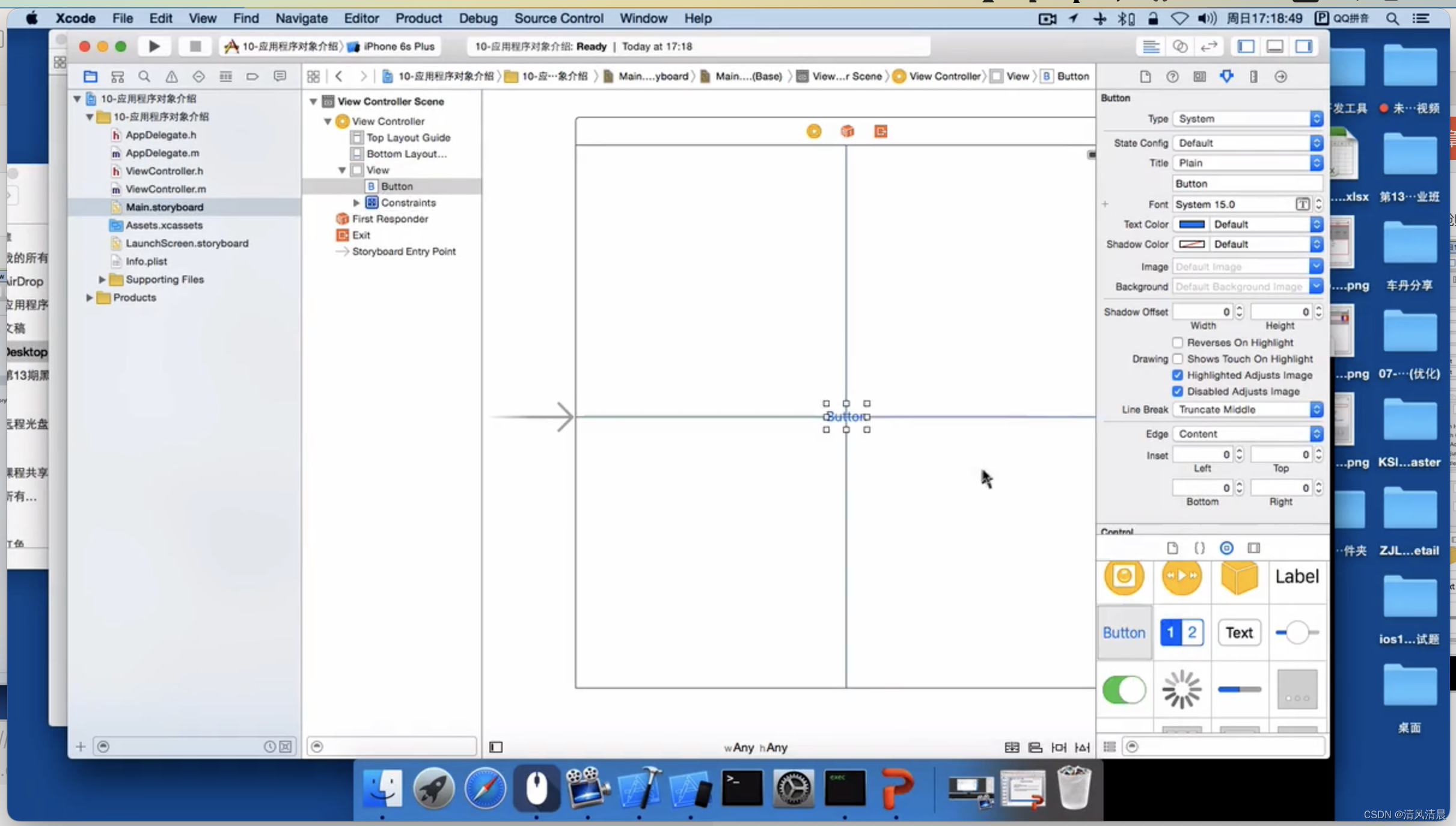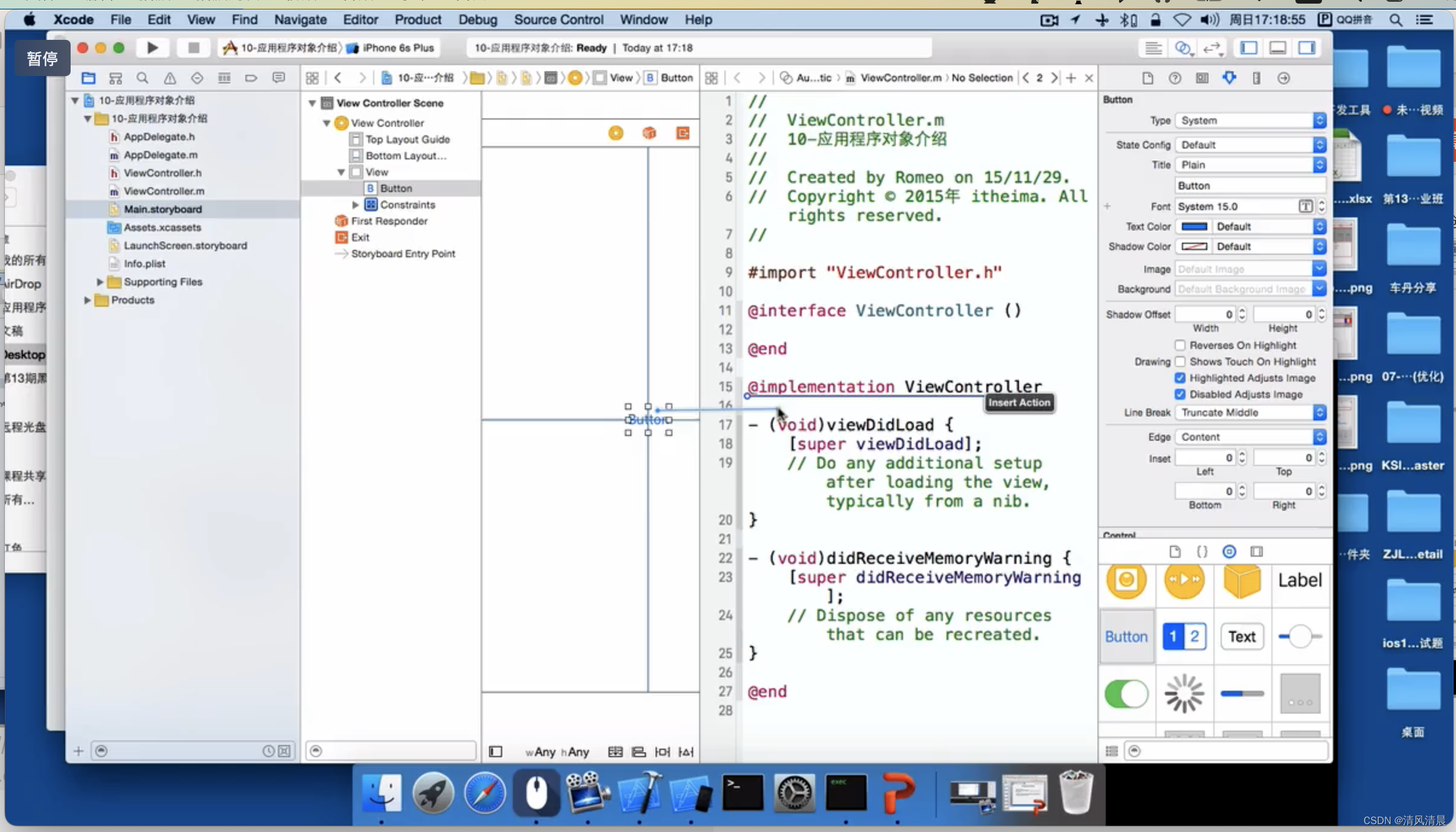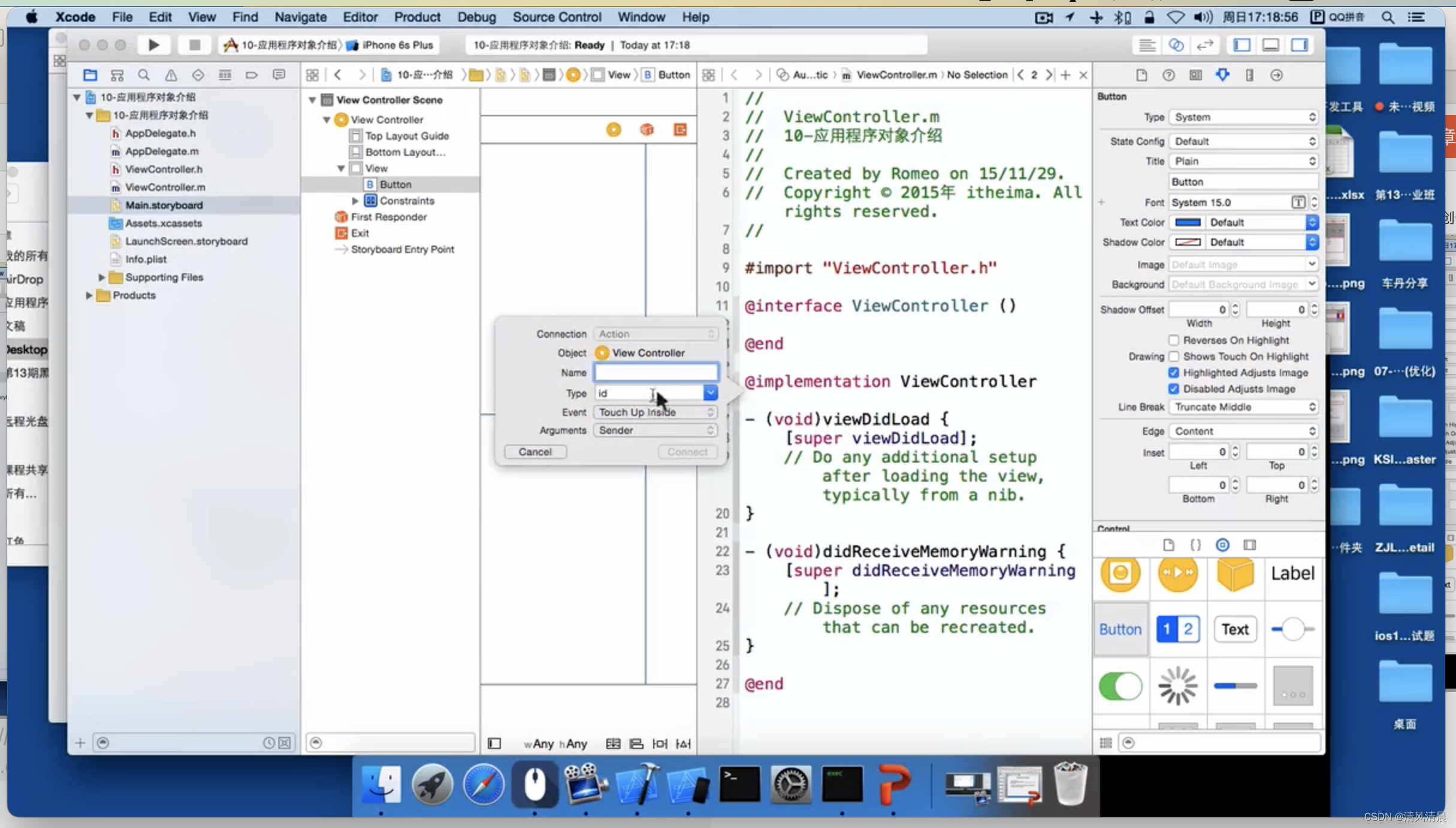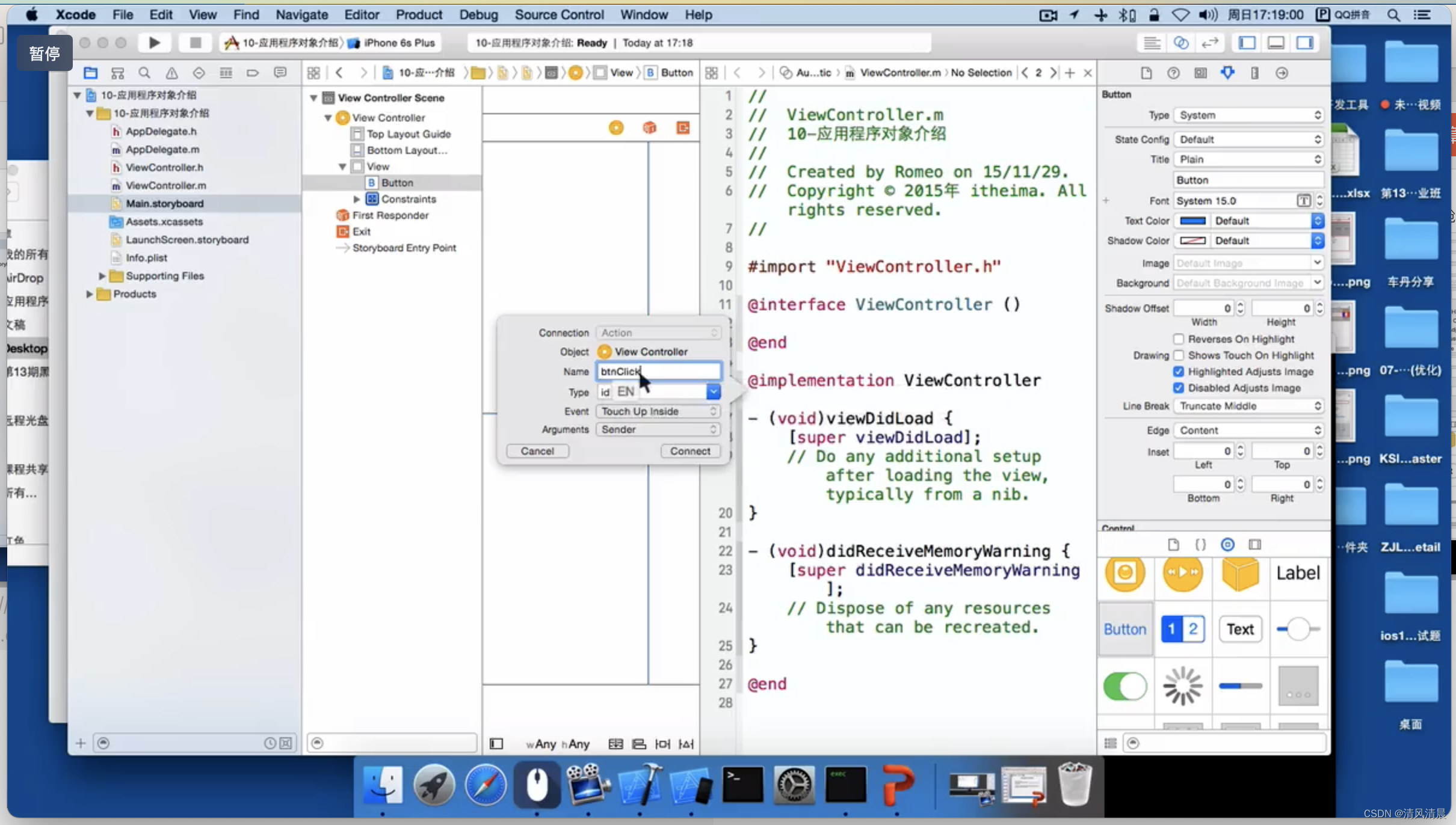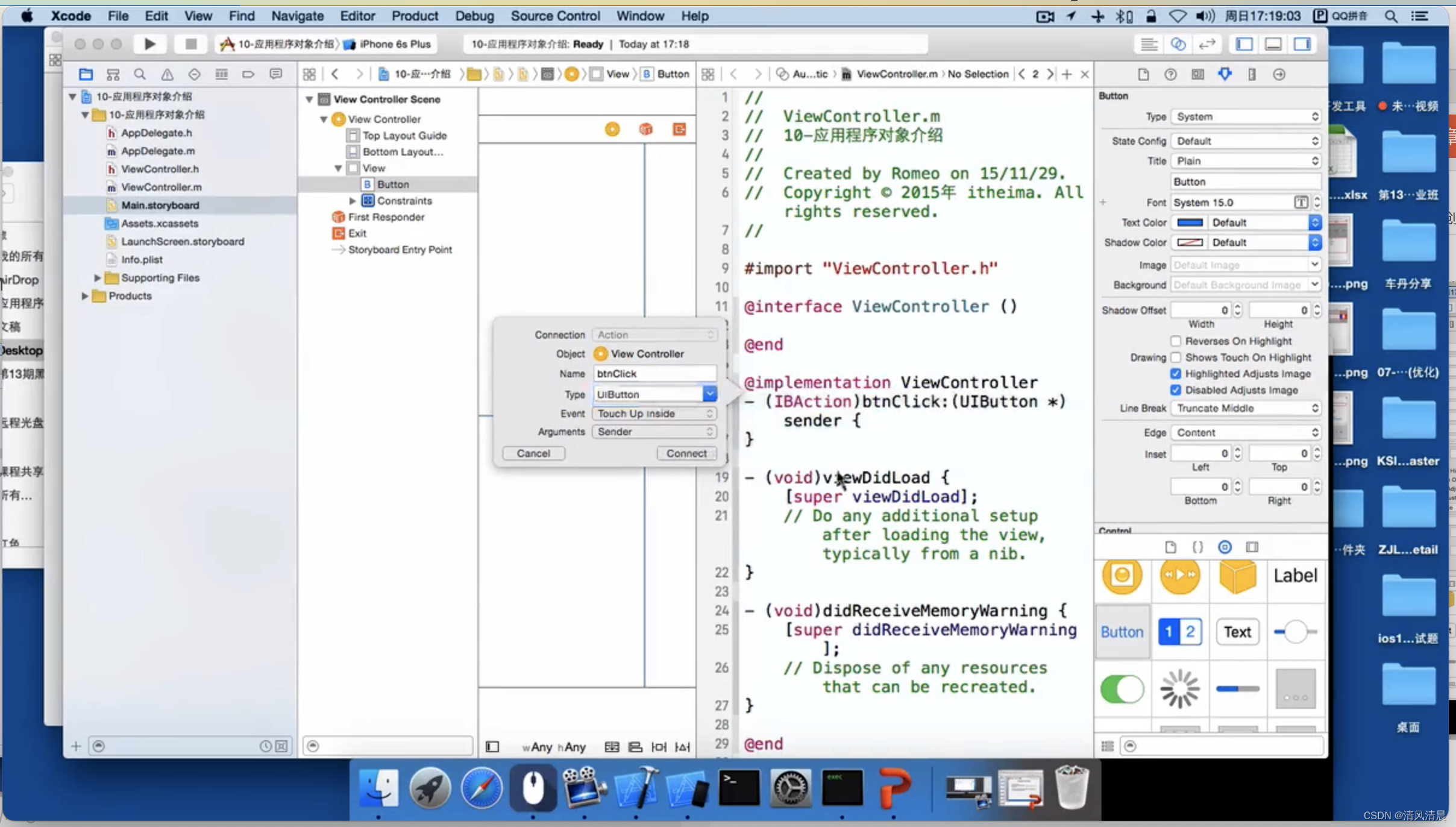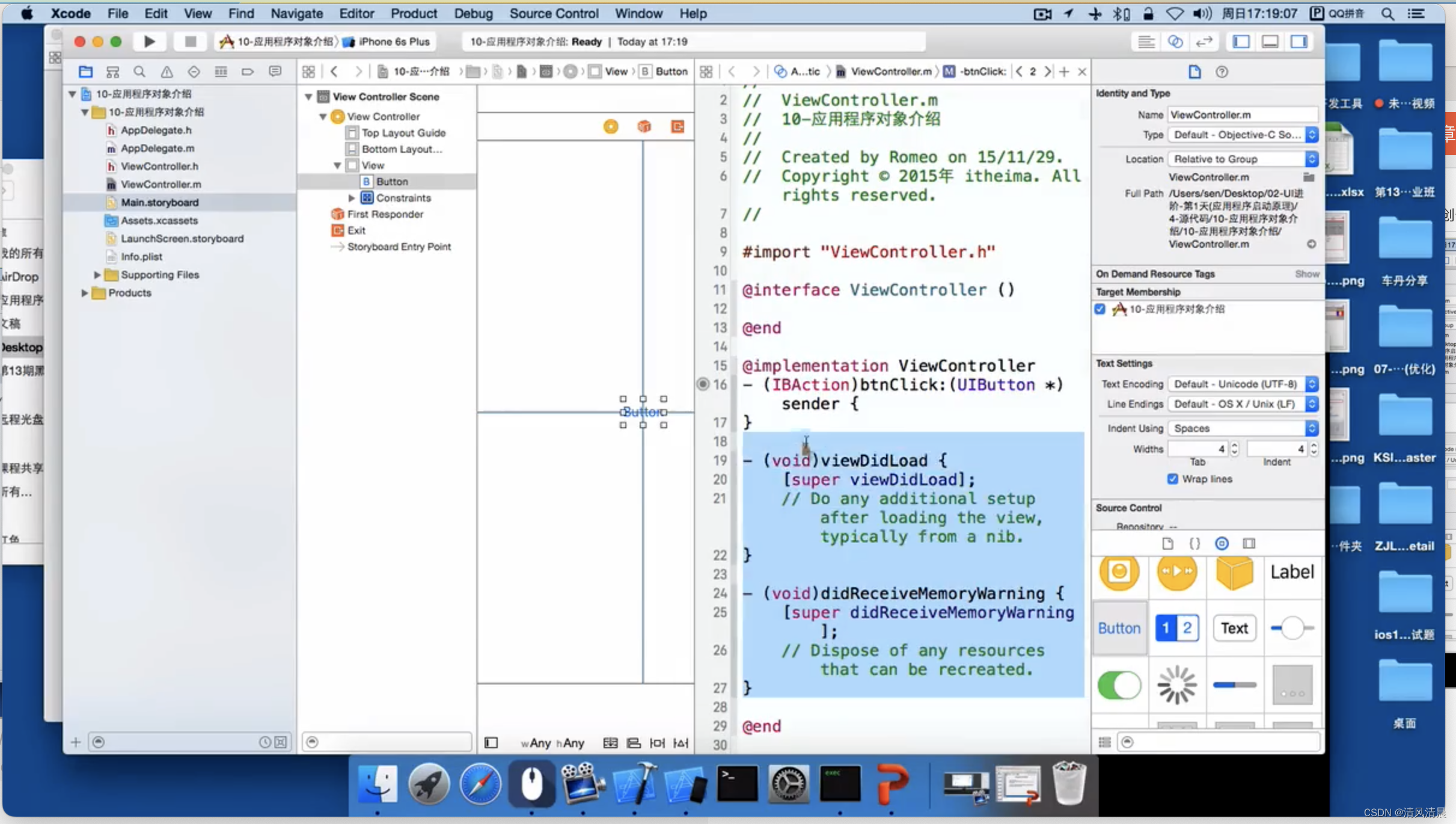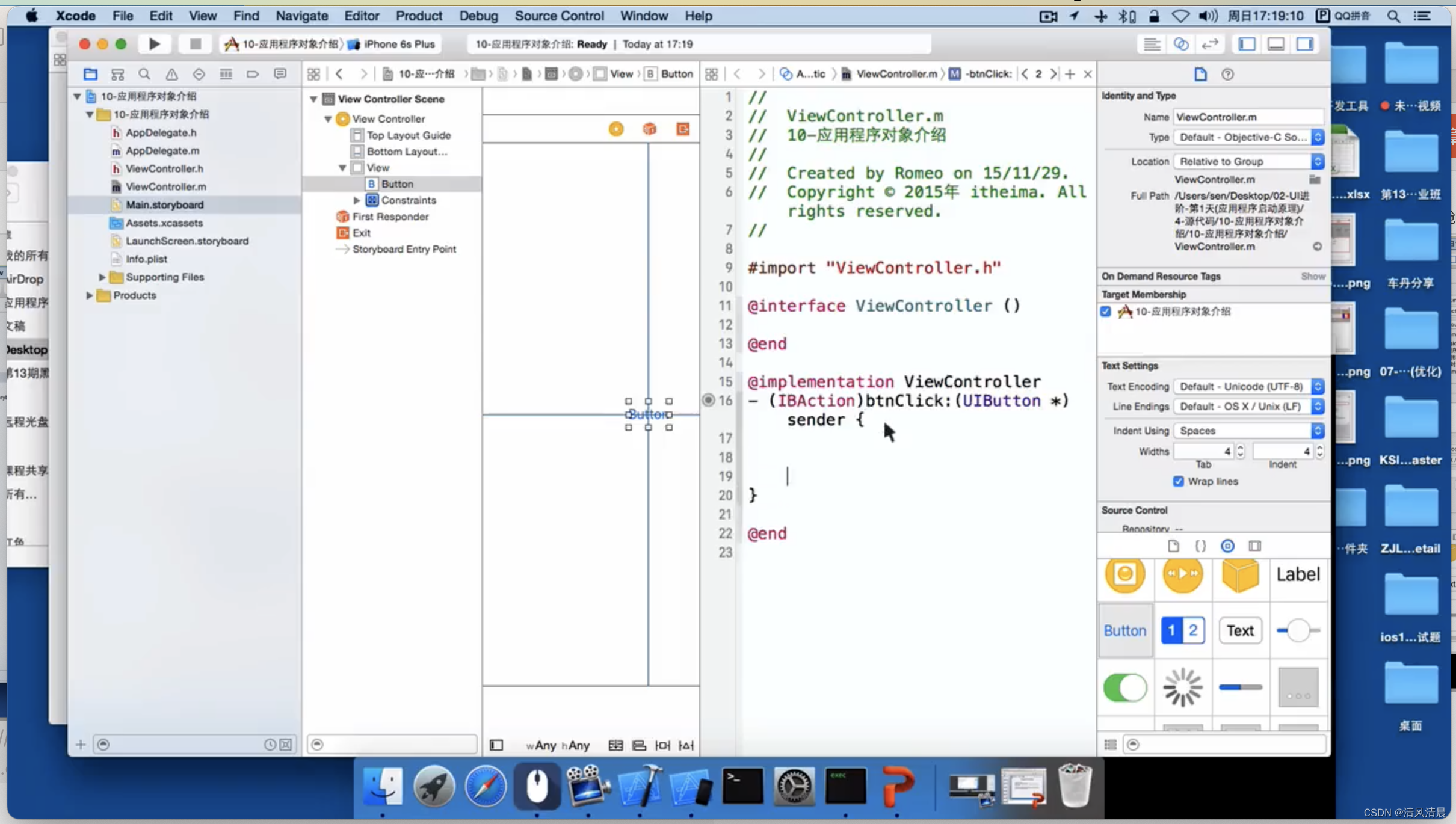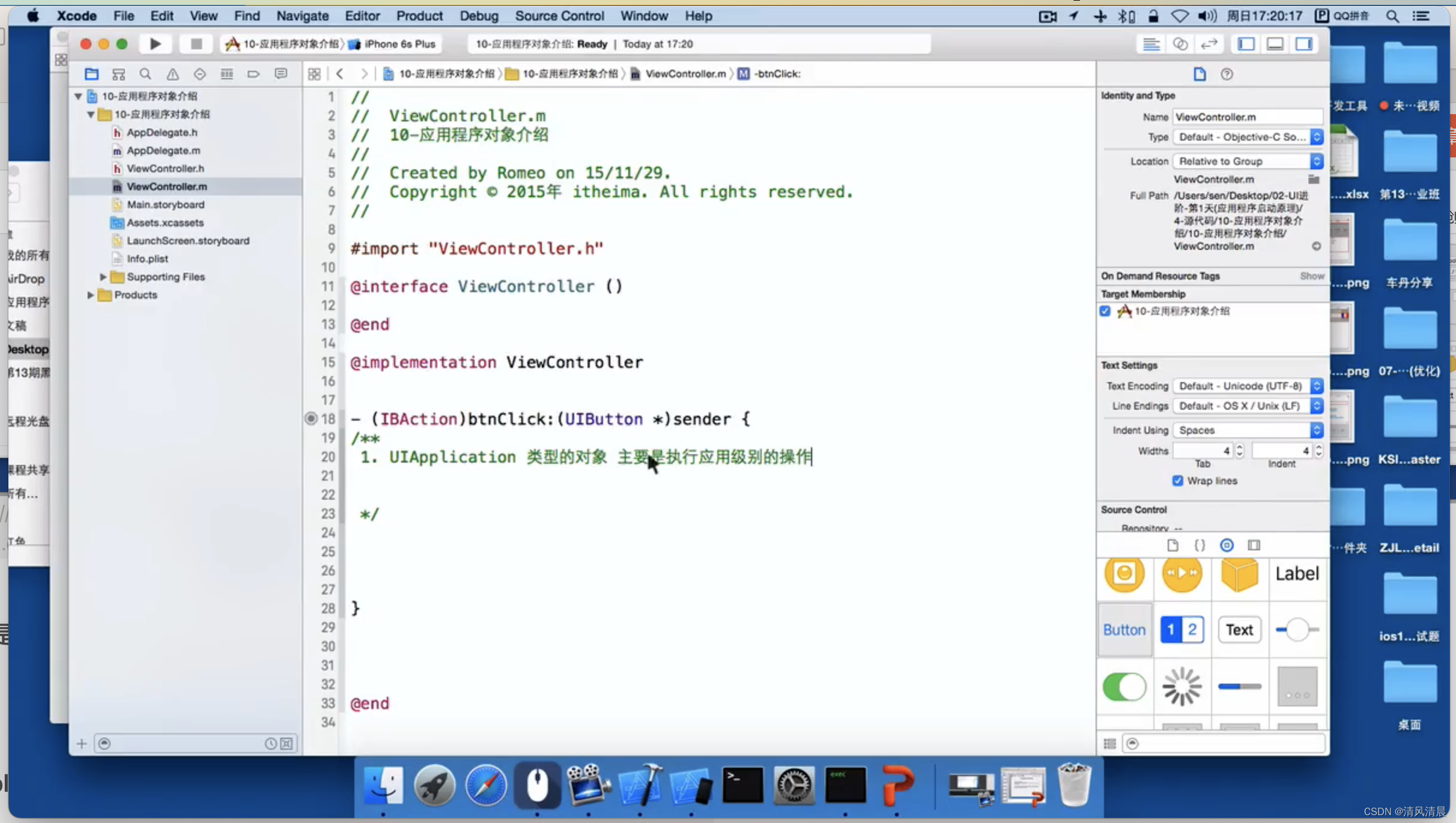【PickerView案例13-应用程序对象介绍 Objective-C语言】
移动开发
2023-12-16 18:39:48
阅读次数: 0
一、应用程序对象介绍:

1.应用程序对象介绍:
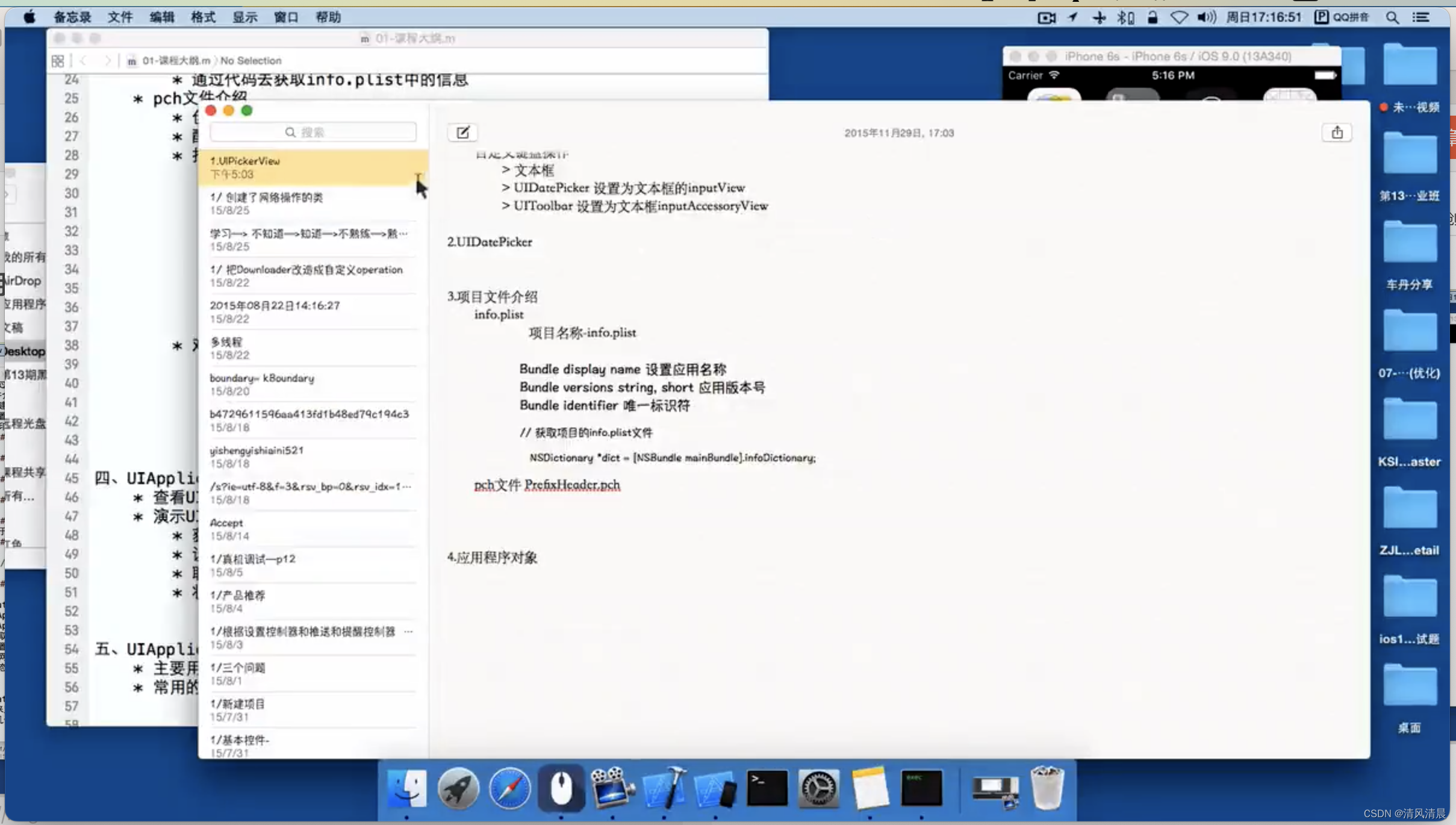
应用程序介绍:

应用程序介绍:
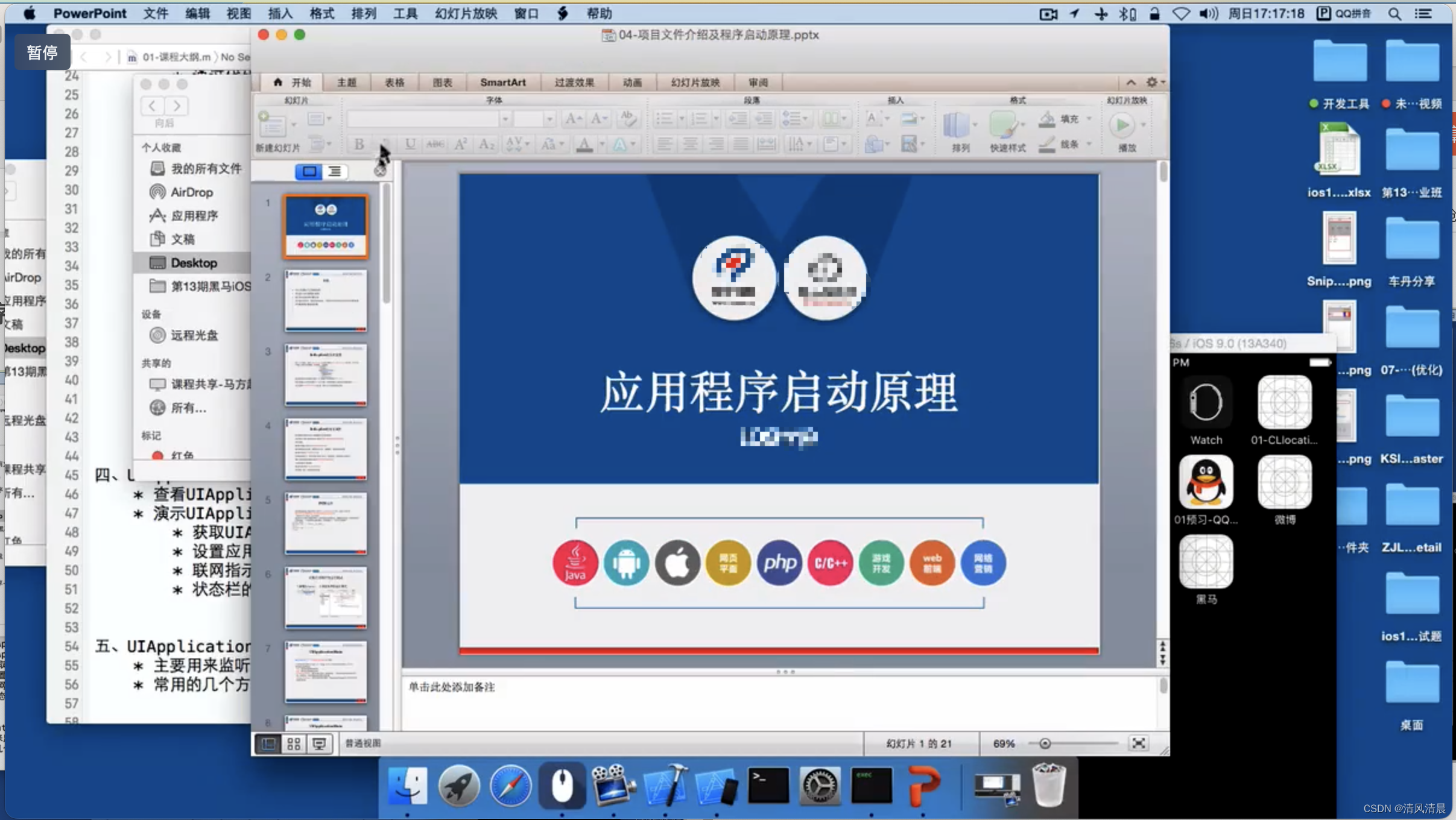
应用程序介绍:
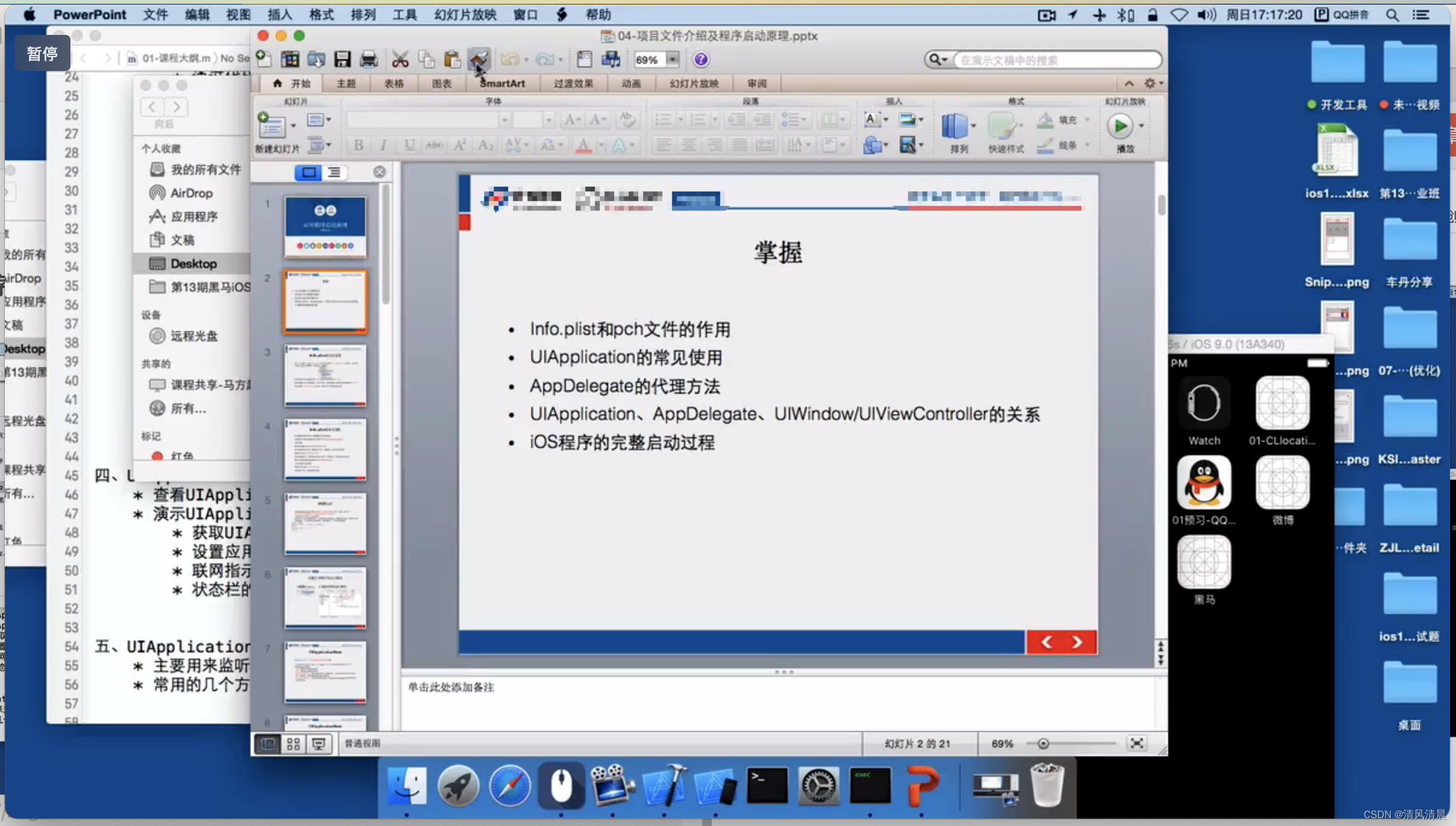
应用程序启动,本身这一过程,不是应用程序启动就完事儿了,
它有一些比较细节的东西,比如说:
1)info.plist以及pch文件
2)UIApplication对象
这个呢,我们都是分开的去说,
到最后,再把它汇总一下,
接下来呢:
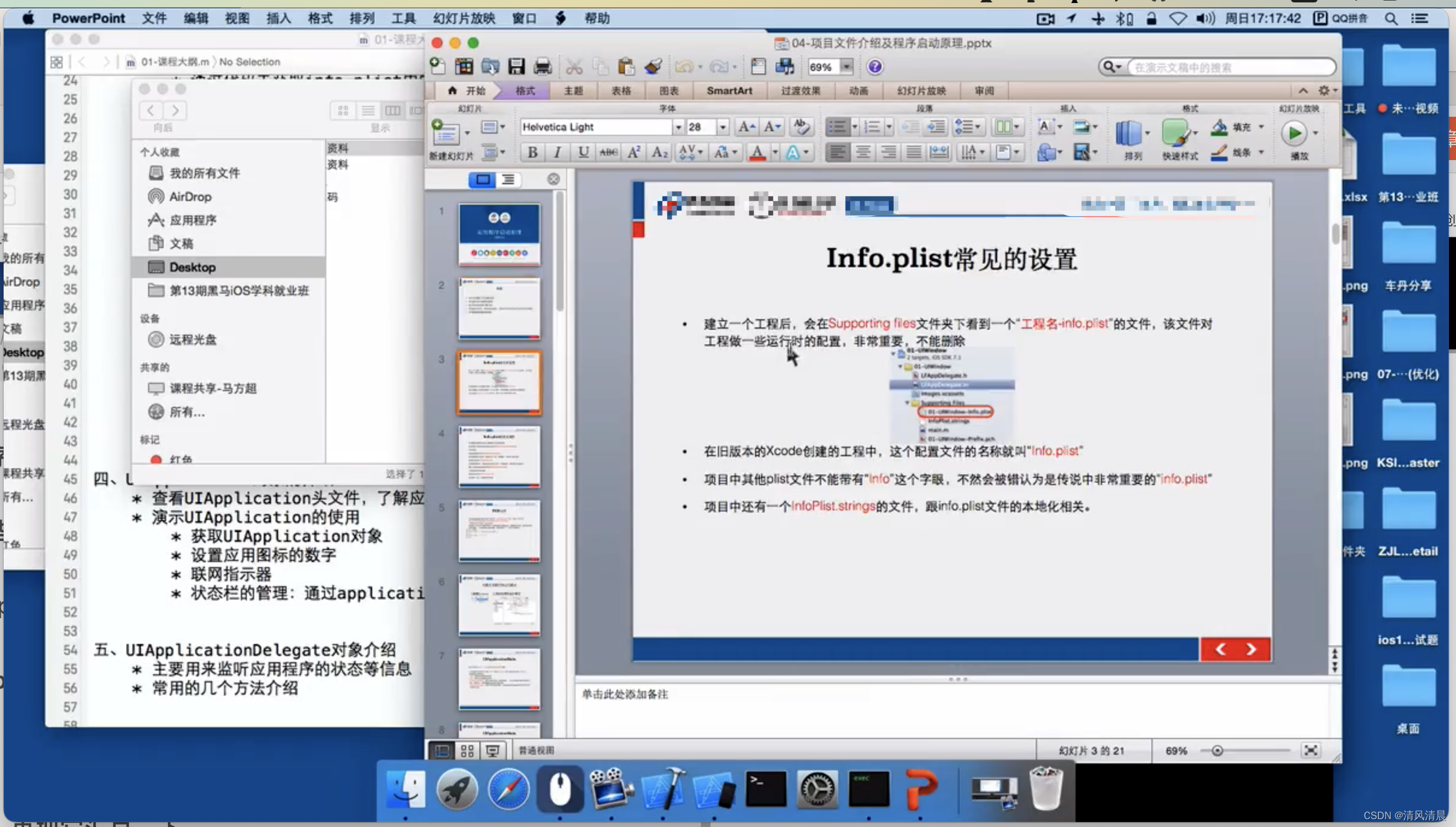
就开一下这个2)UIApplication对象:
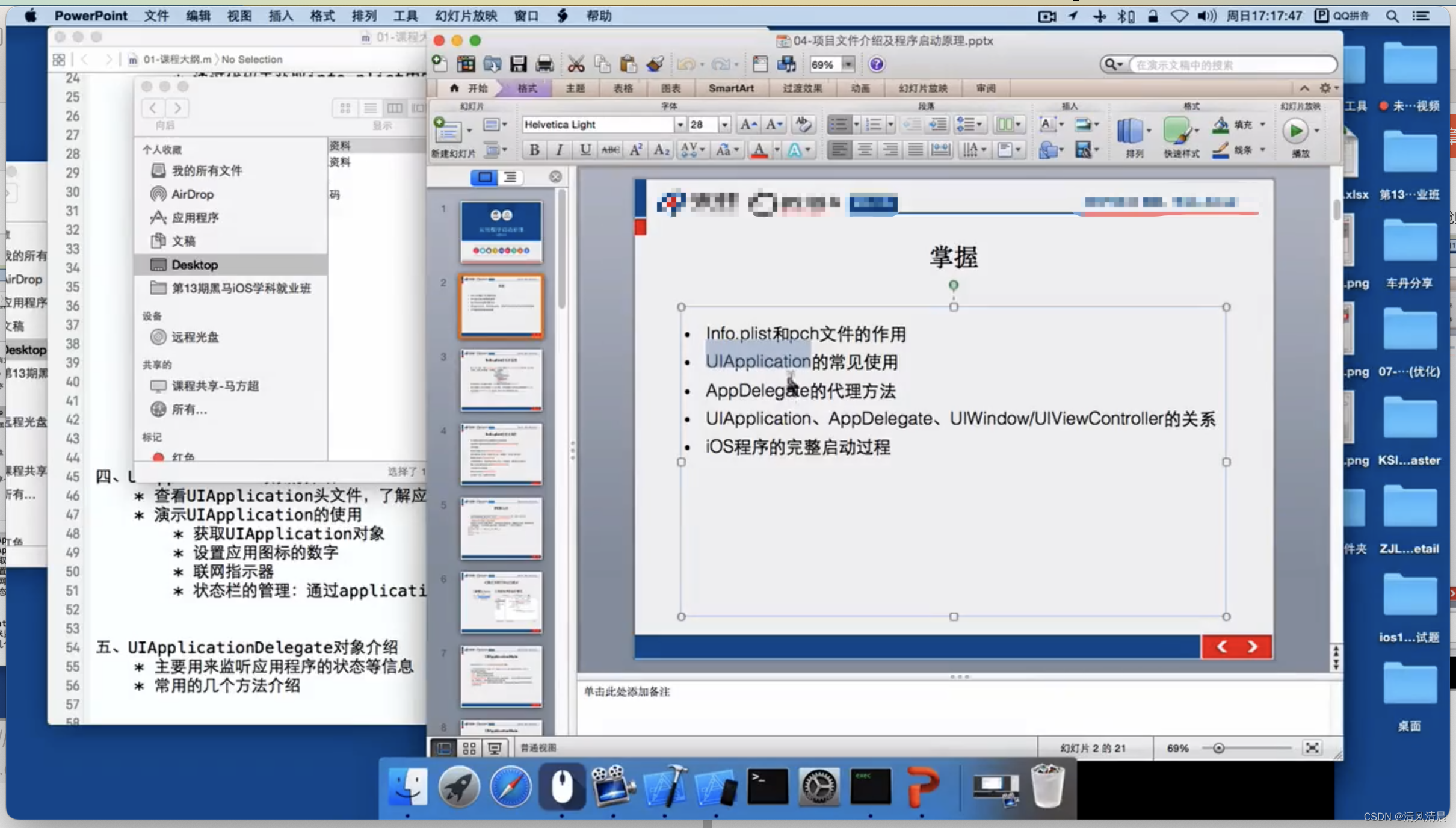
UIApplication对象:
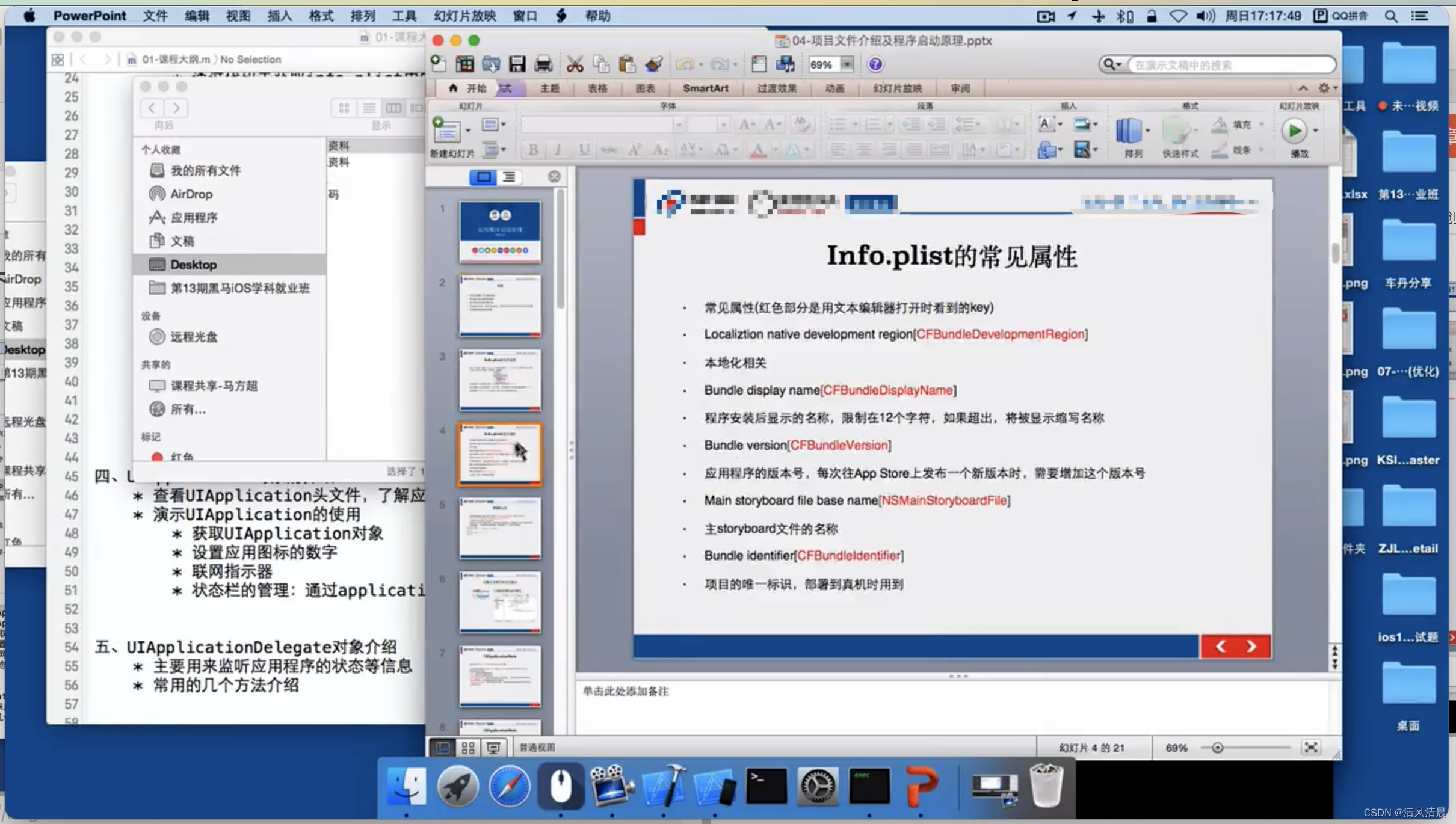
来看:

来看:

来看:

来看:
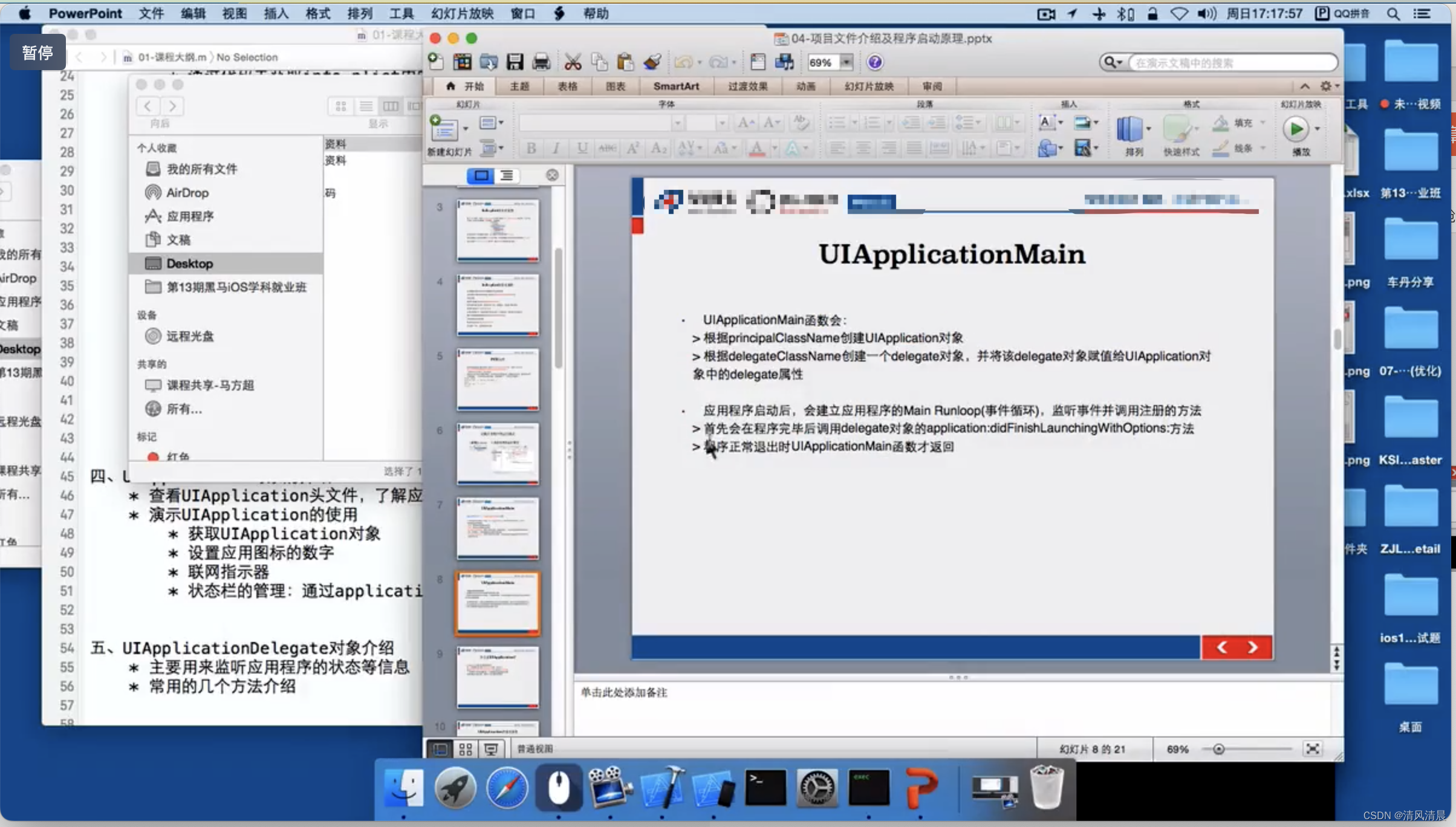
来看:
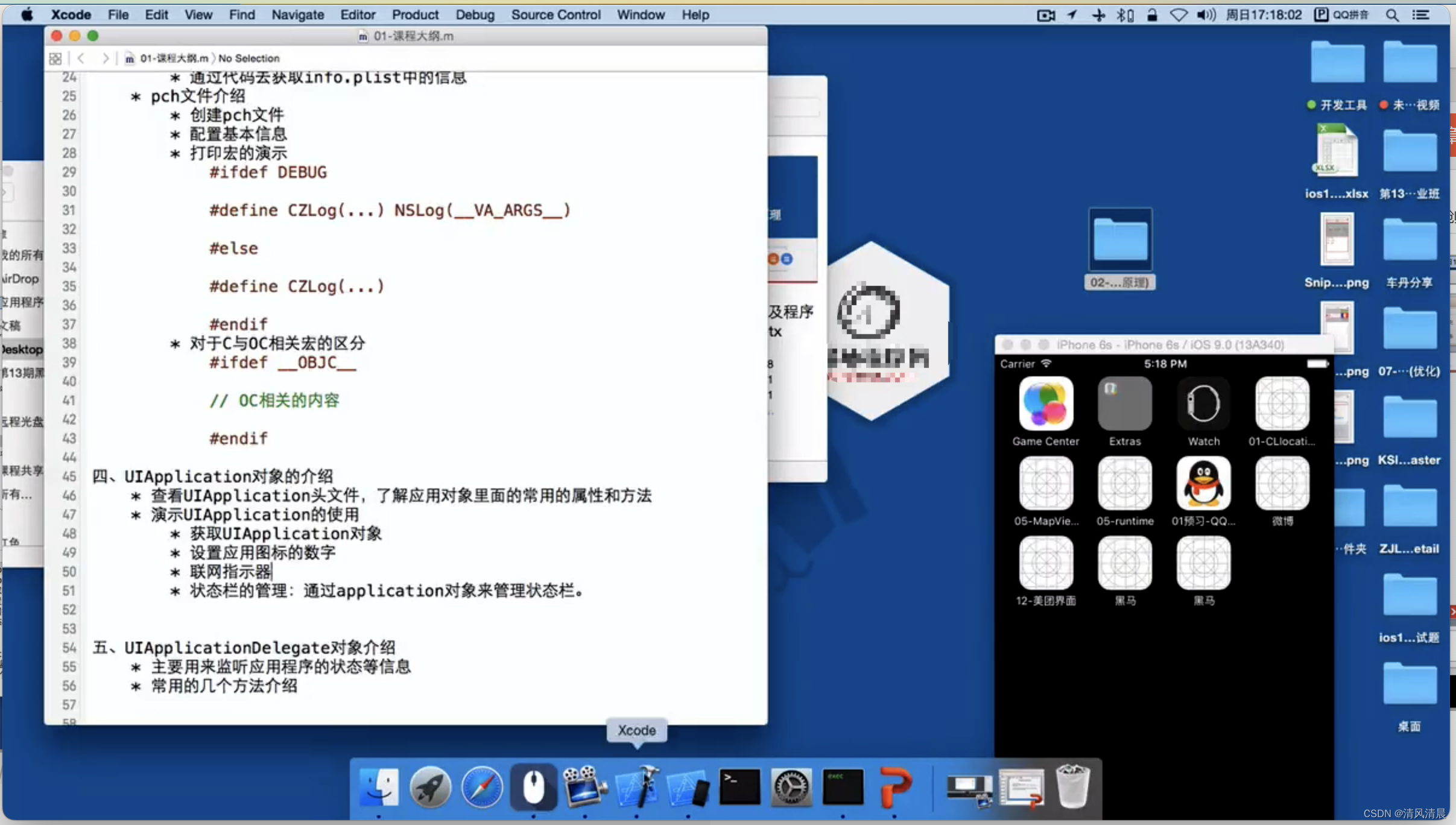
我直接创建一个项目:
Command + Shift + N:

然后呢:Single View、Next:
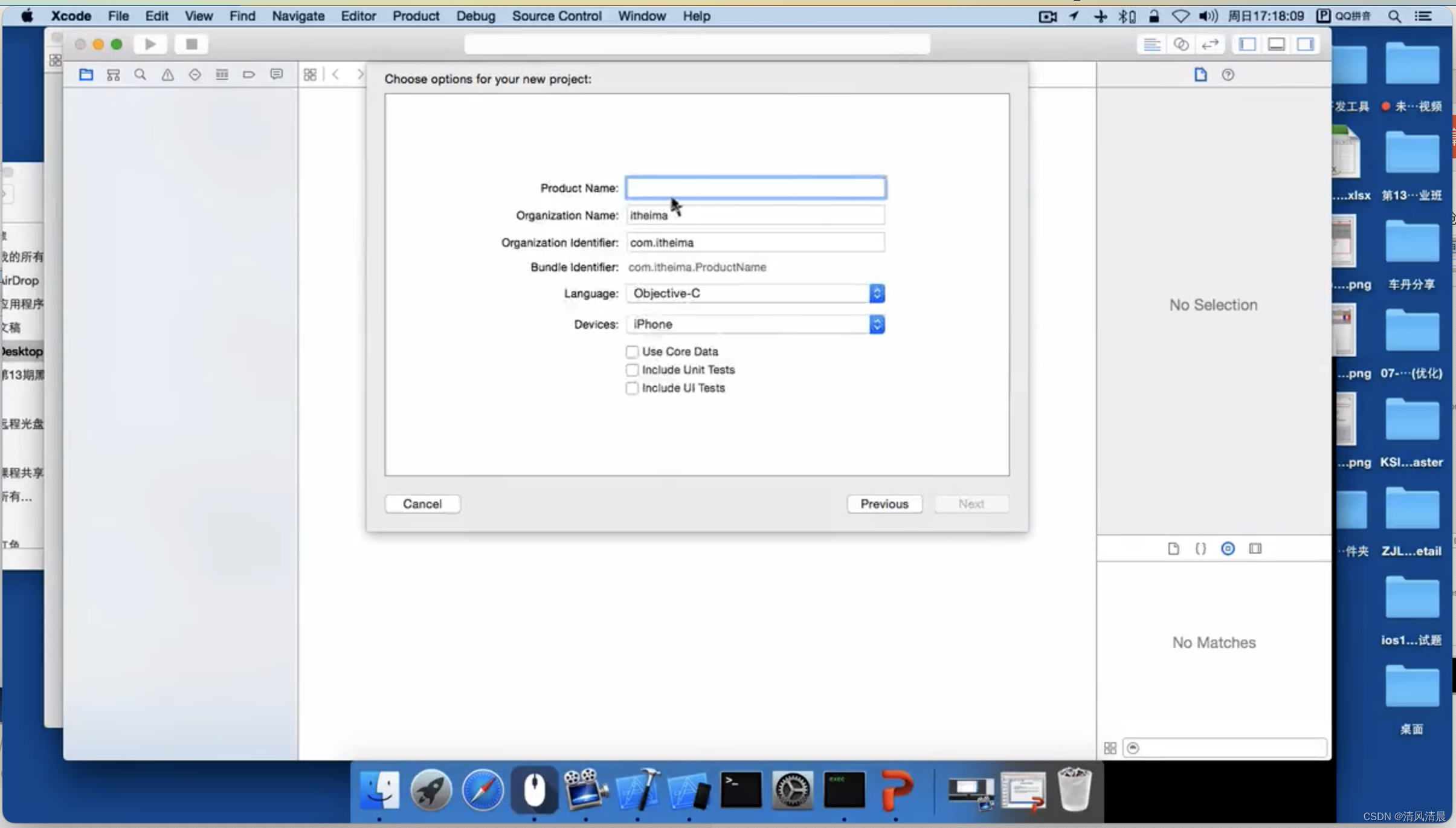
Name:应用程序对象介绍:

Next:
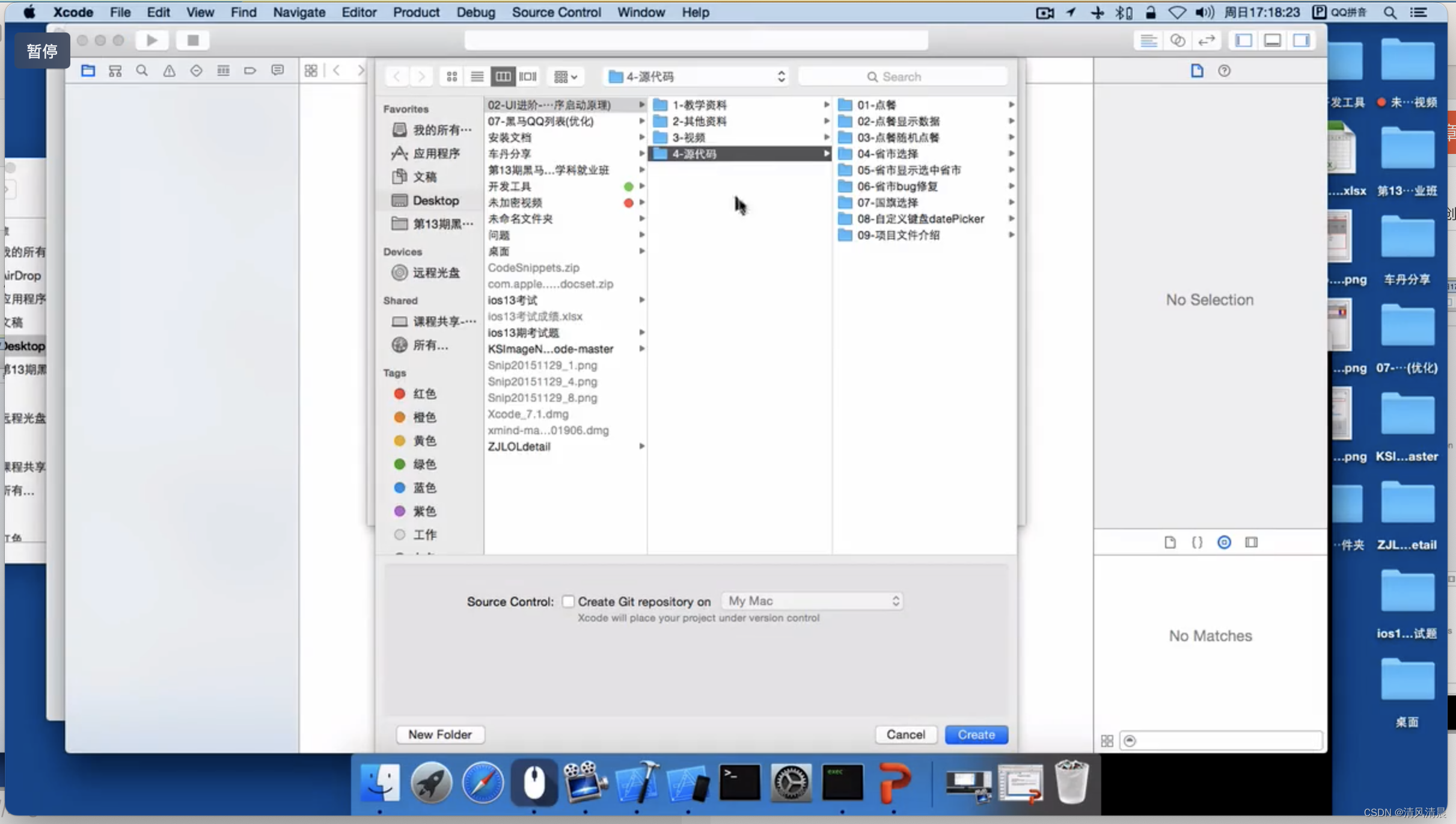
09有了,该10了,点击:Cancel:
这是第10份:
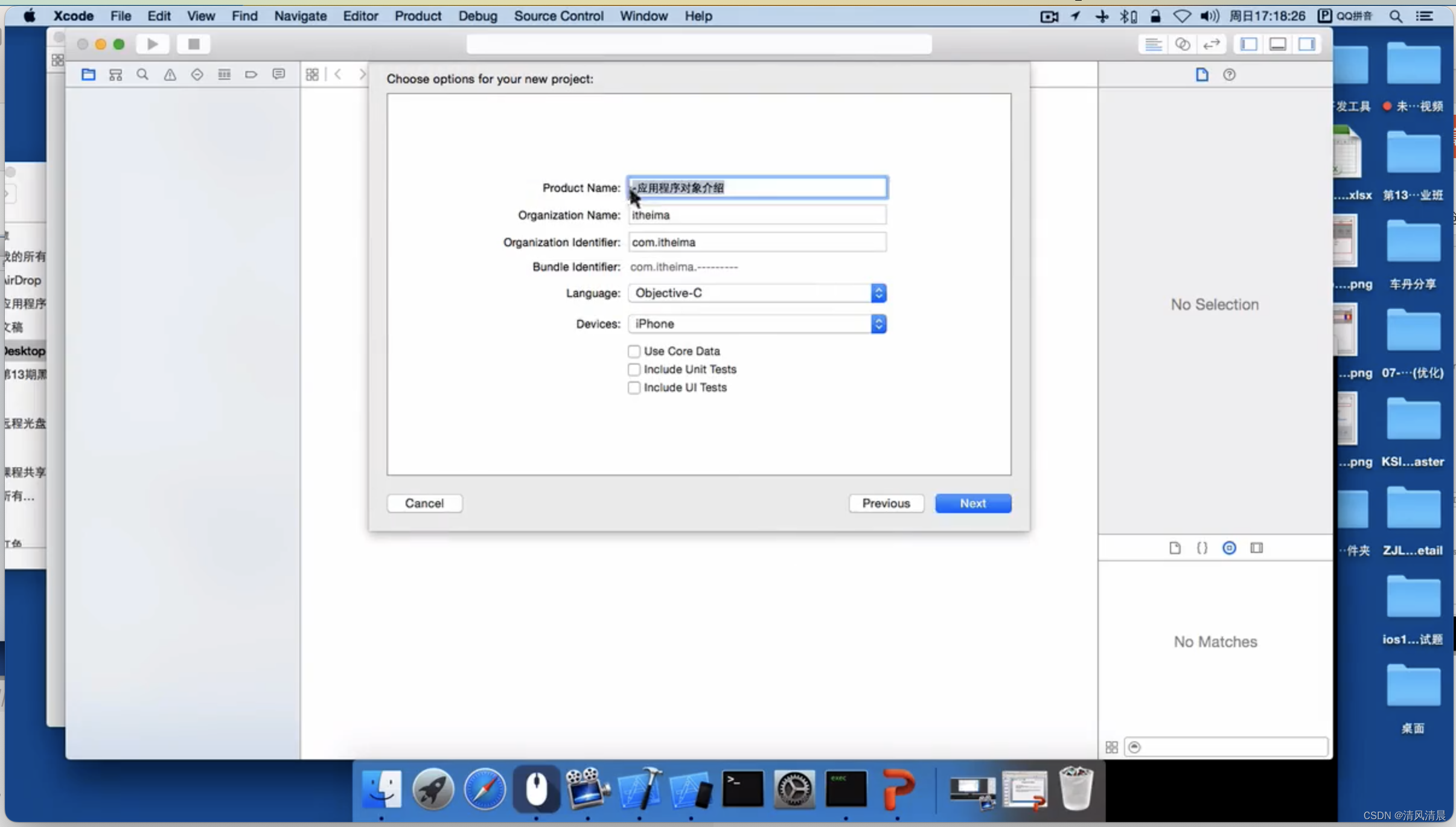
Name:10-应用程序对象介绍:
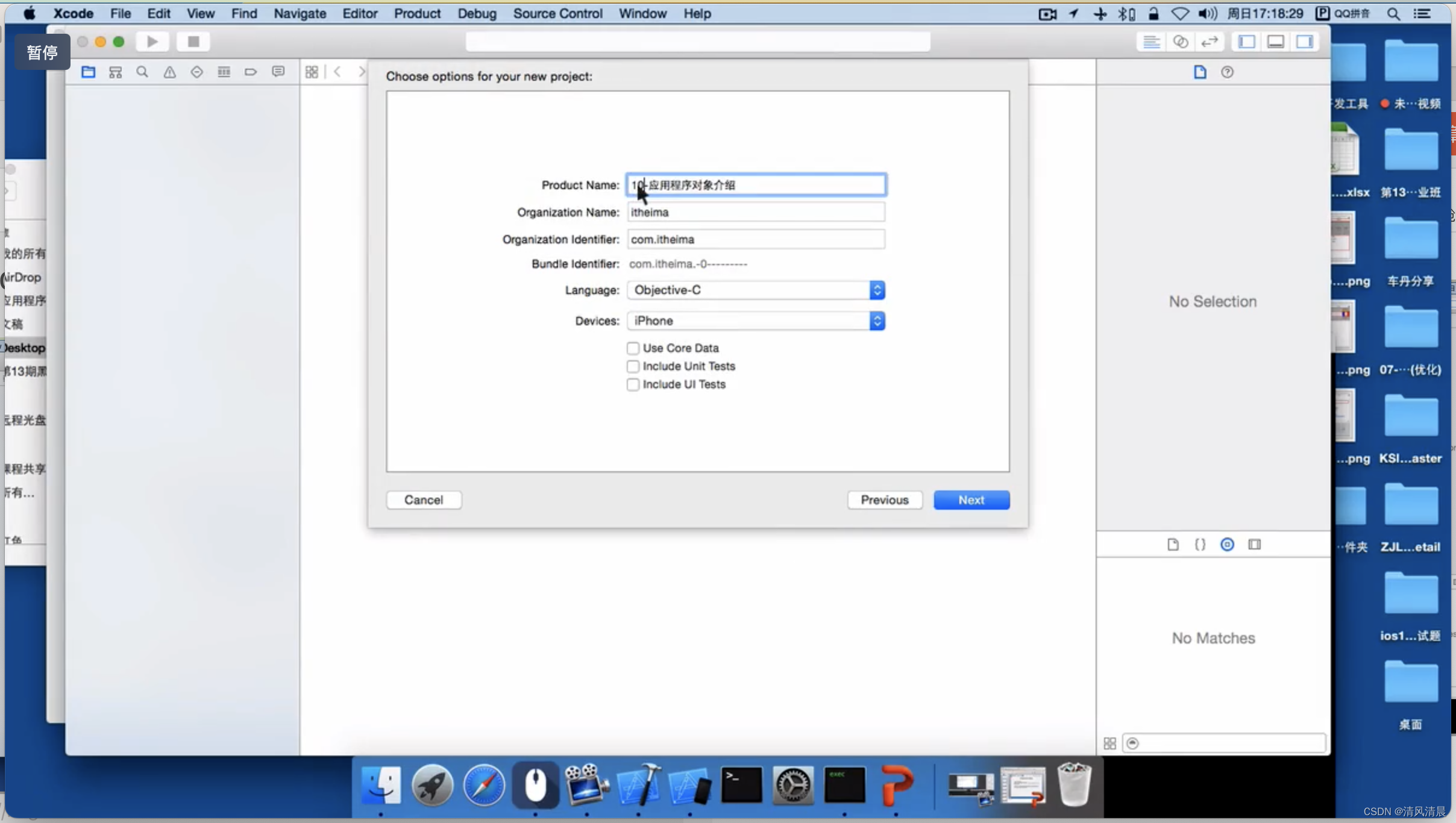
然后呢:

然后呢:
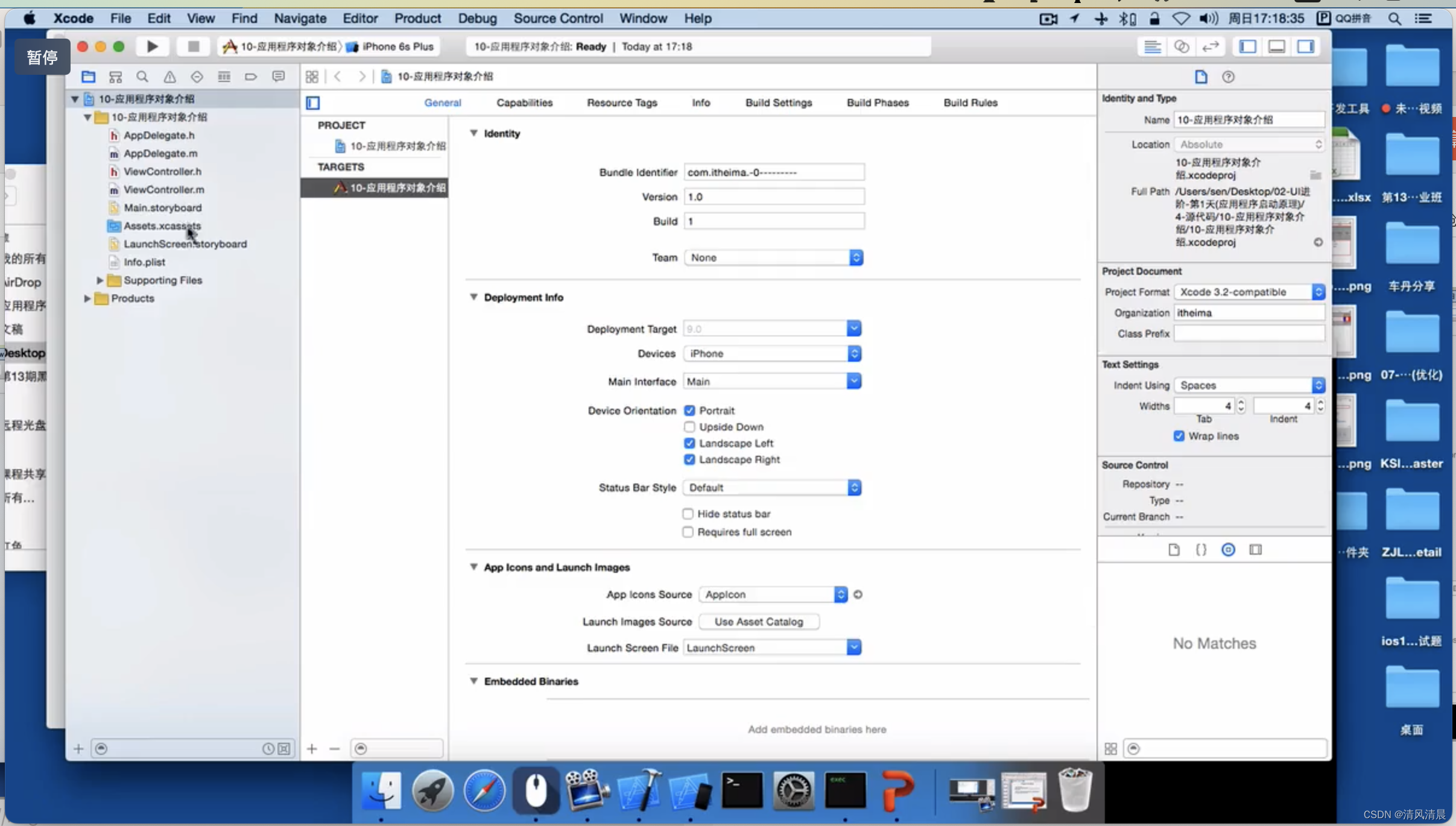
2.讲这个应用程序对象之前呢,我先给它做一个小的操作啊:

我先拖一个按钮,然后呢,去点按钮的时候,再执行一个操作:
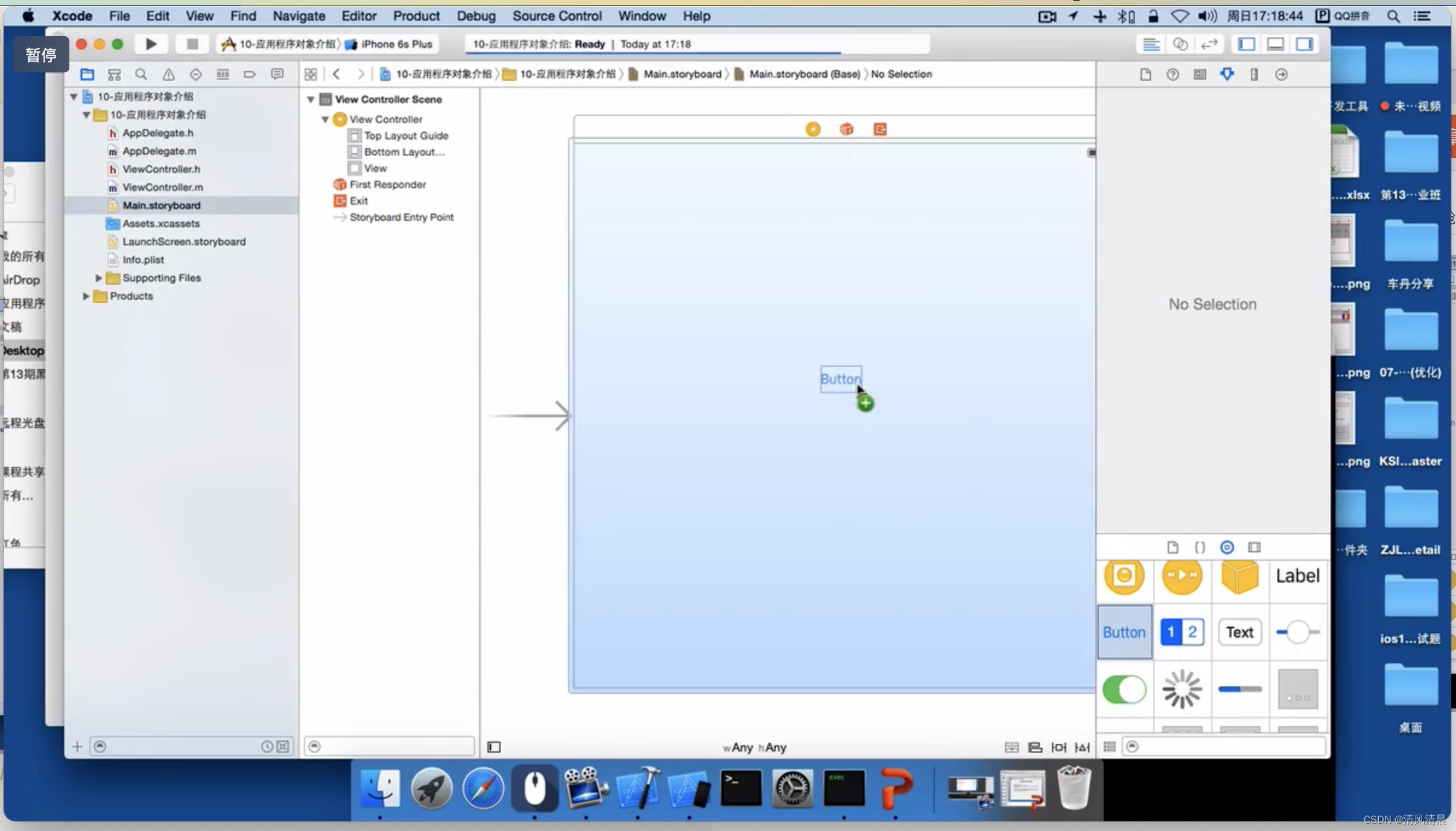
拖一个按钮:

增加一下它的约束:

水平居中、垂直居中:

更新一下它的约束,点击Add 2 Constraints:

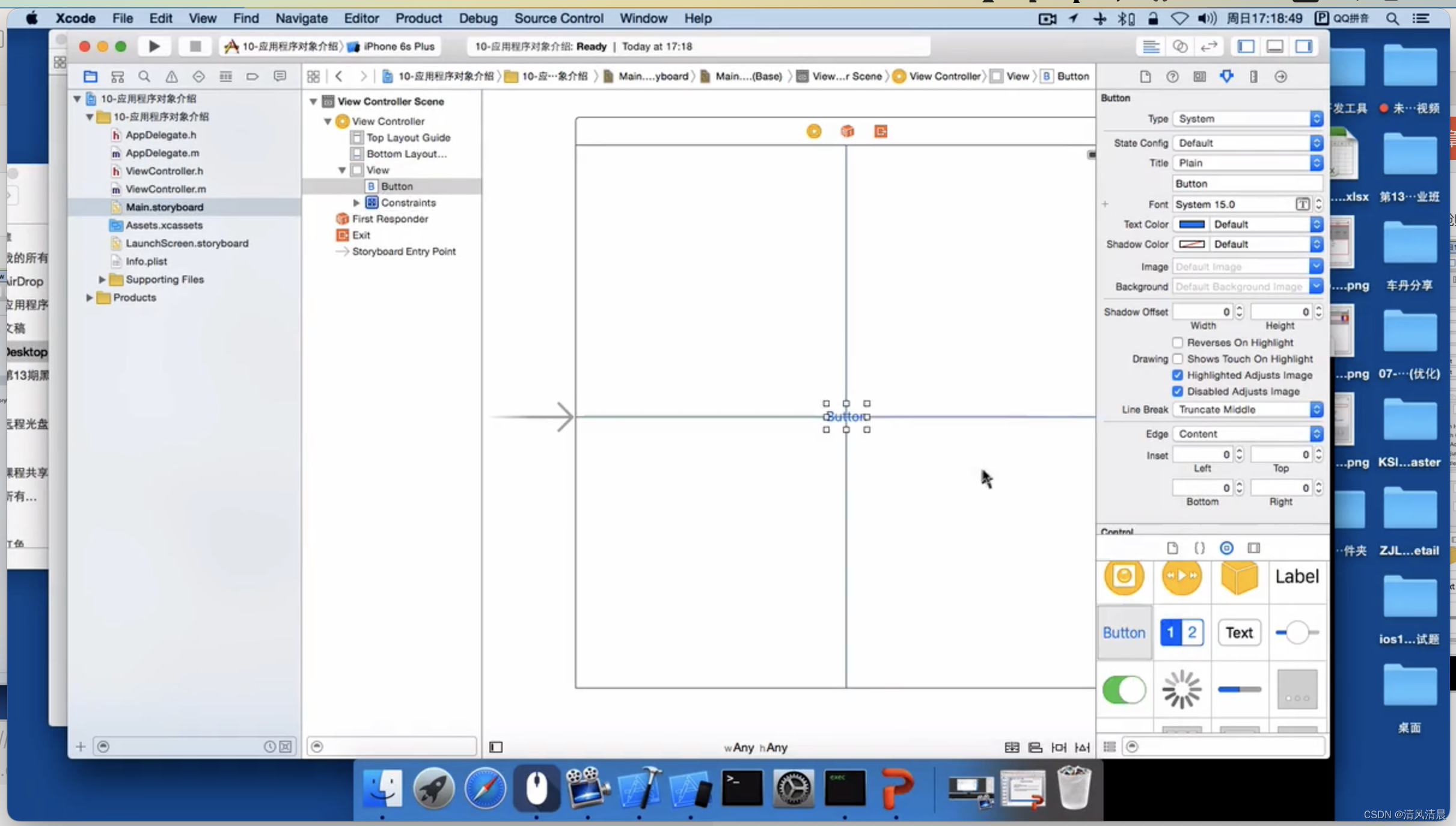
然后呢,拖一下线:

回到ViewController,然后呢,按Control键,拖线:
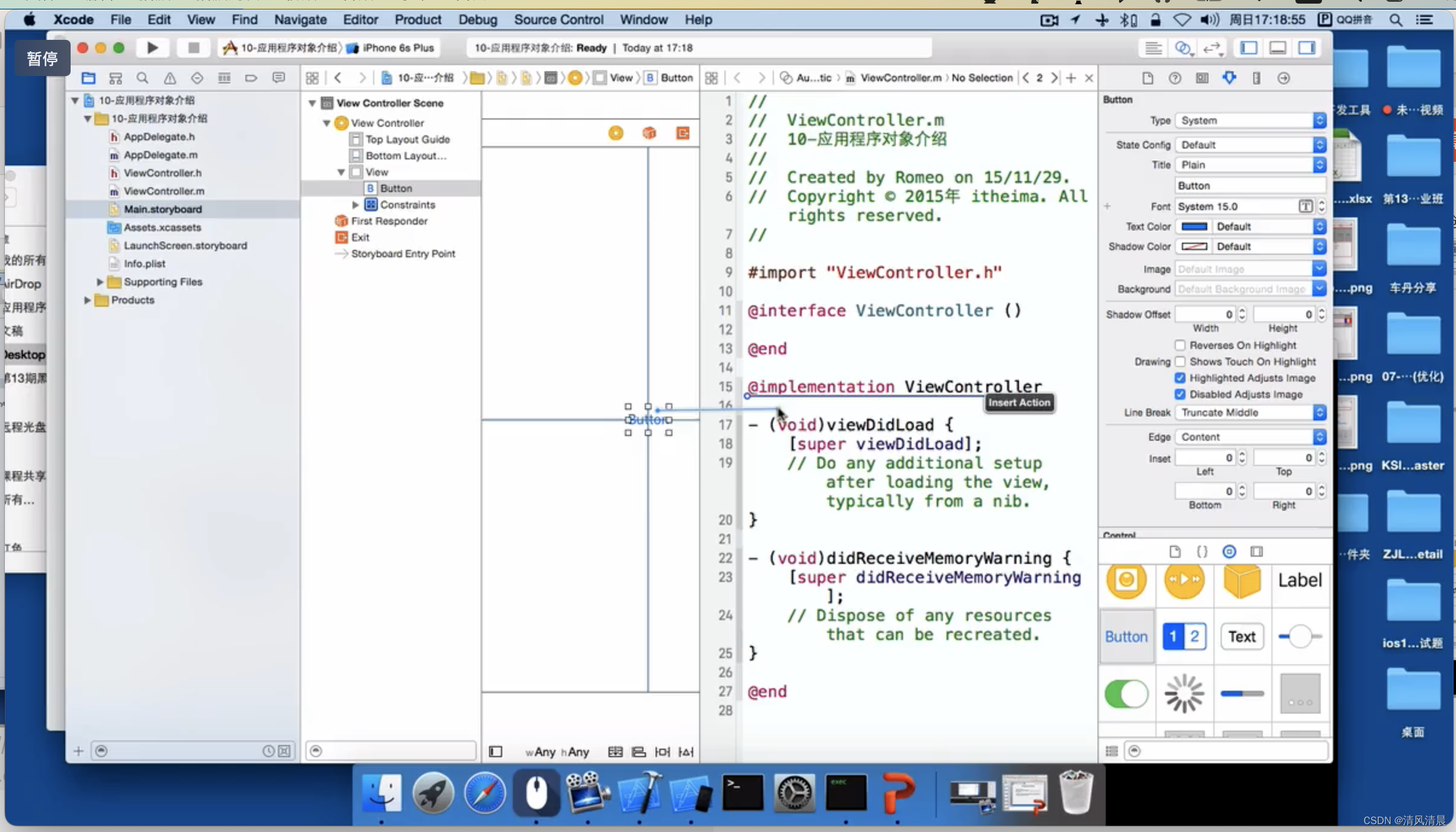
是一个实现:
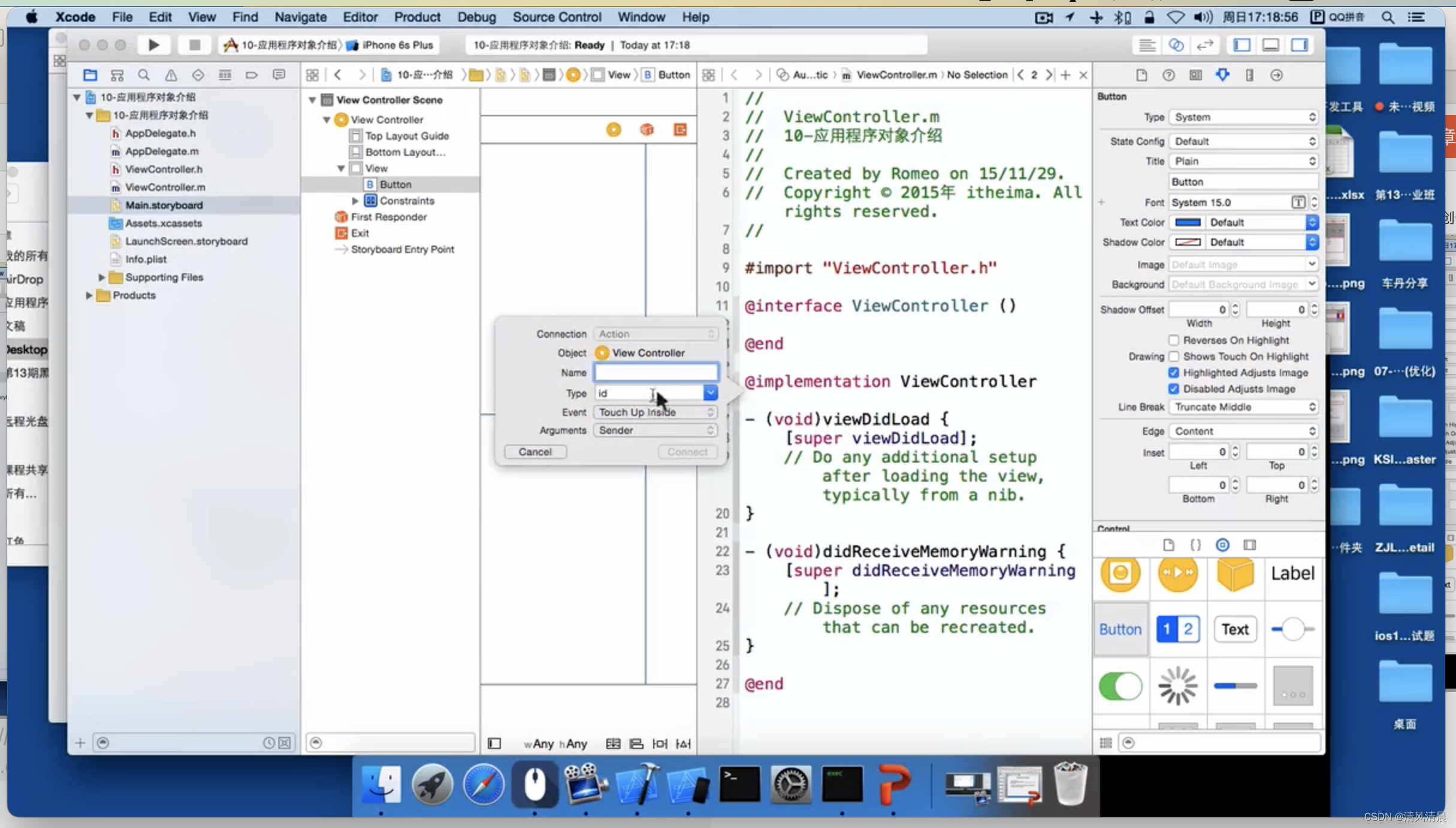
然后呢,叫做什么呢:btnClick:
Name:btnClick:
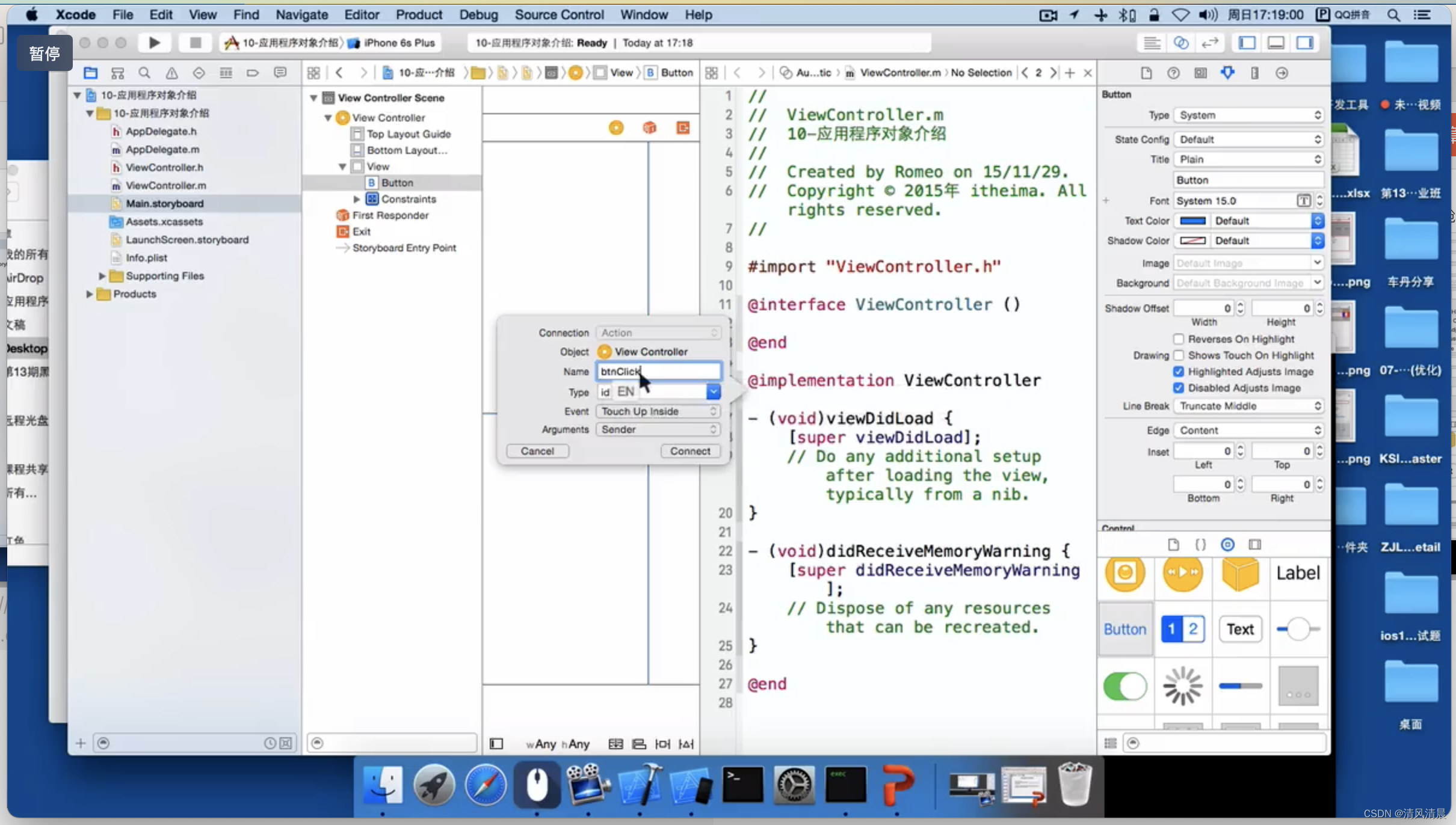
然后呢,把这个Type:改成UIButton:

Type:UIButton:
点击Connect:

- (IBAction)btnClick:(UIButton *)sender{
}
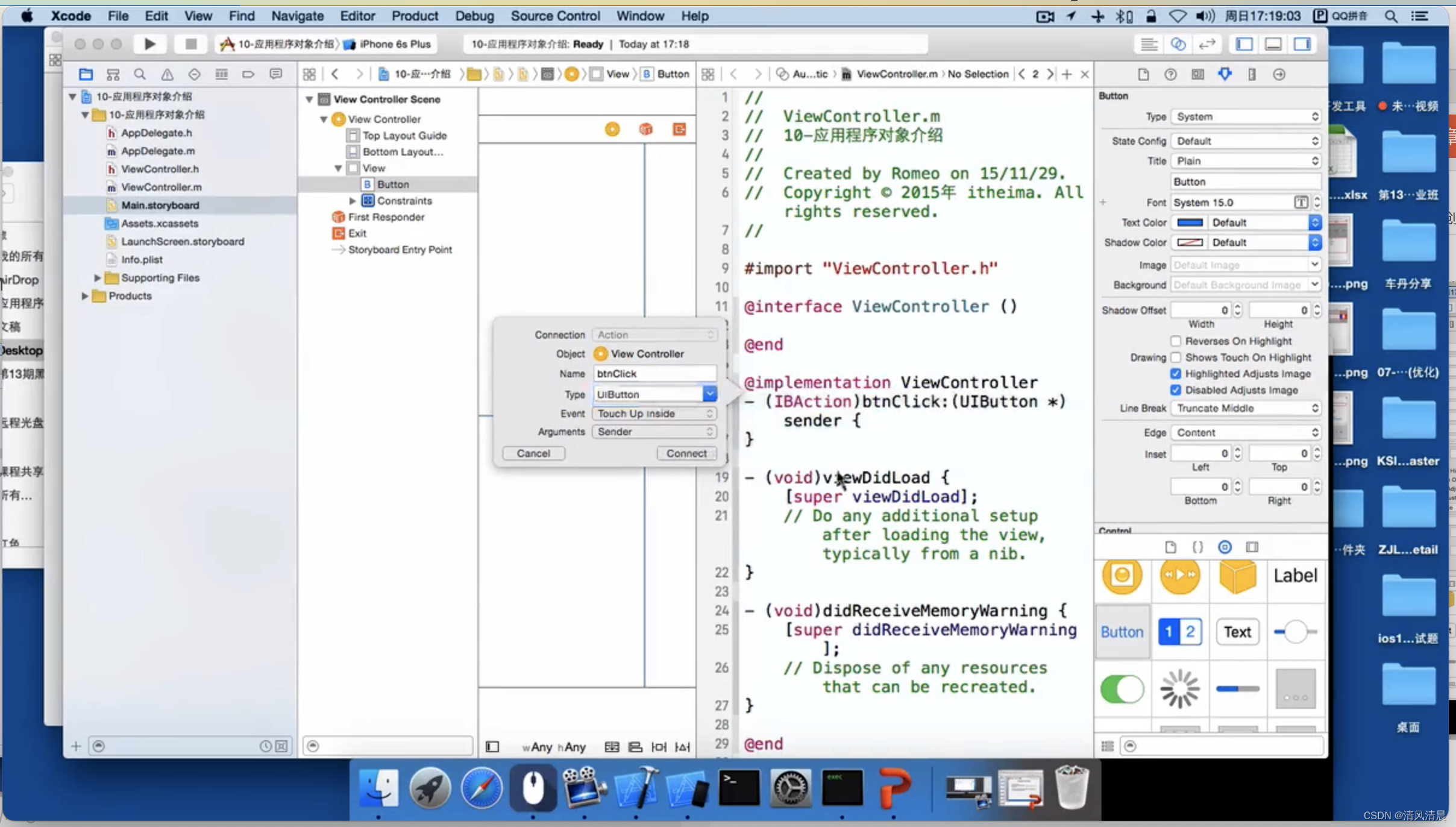
有了:

然后呢,我把这两个,不用的我就删掉了:
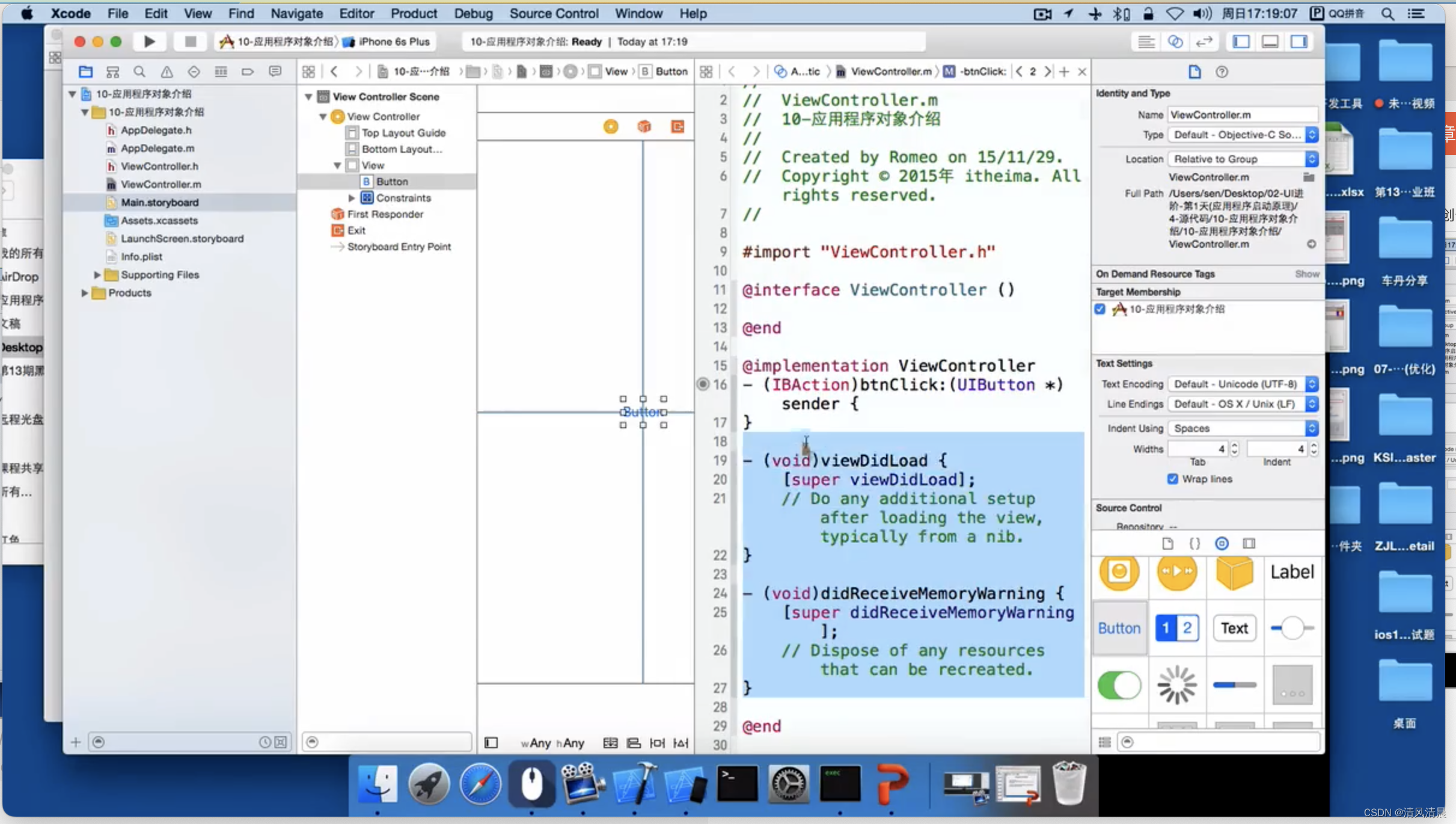
删掉:

我们直接在这里面写:
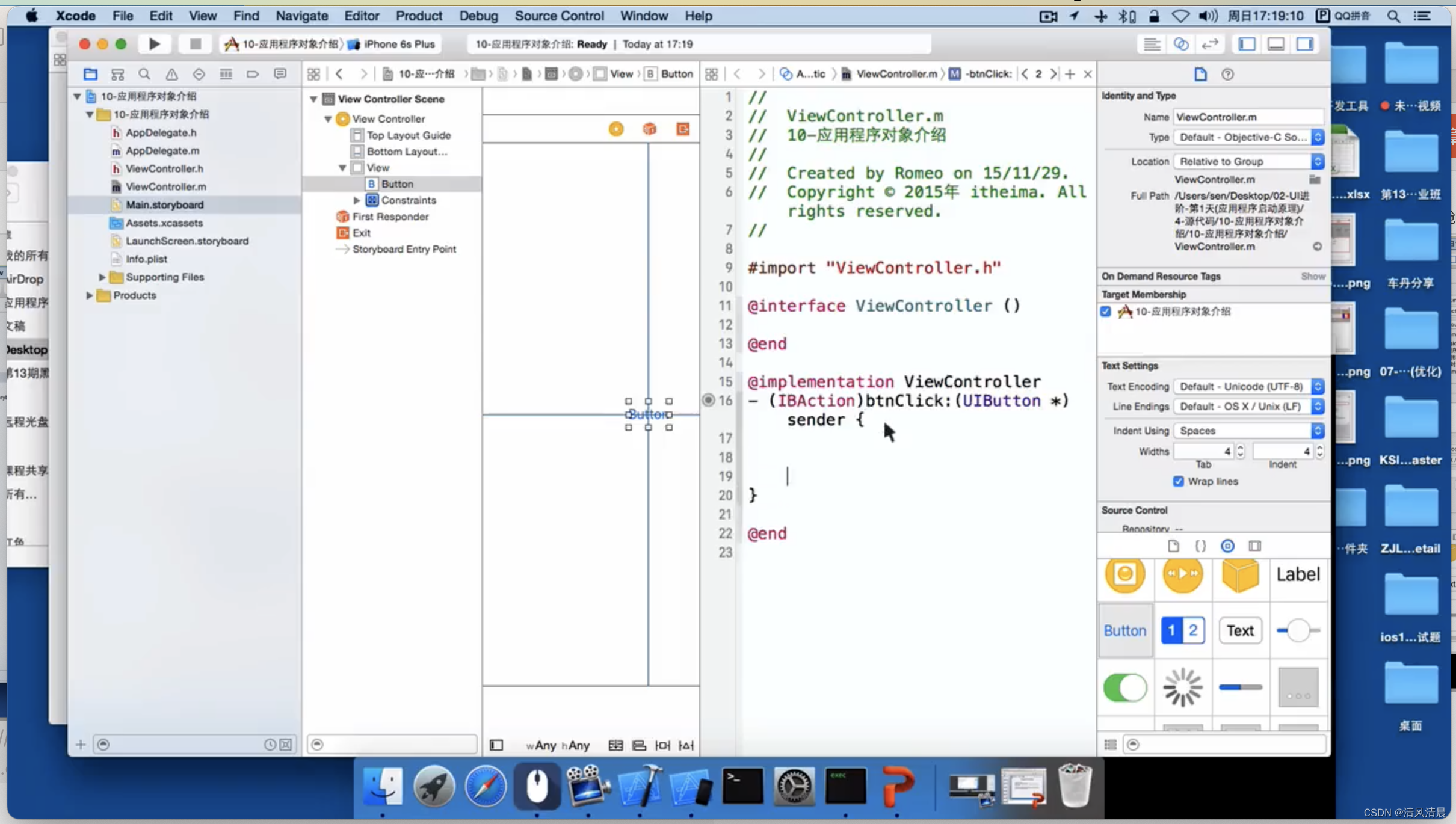
然后,回到ViewController.m文件里面:

回到ViewController.m文件里面:

3.我们就来看看这个应用程序对象:
1)应用程序对象的类型:UIApplication类型的对象:

应用程序的对象,说白了,就是我们当前这个应用,

比如说,这个应用,
对应的,就是我们整个应用:

这是不是有点儿抽象,主要呢,是执行一些应用级别的操作的,
/**
1.UIApplication类型的对象 , 主要是执行应用级别的操作
*/
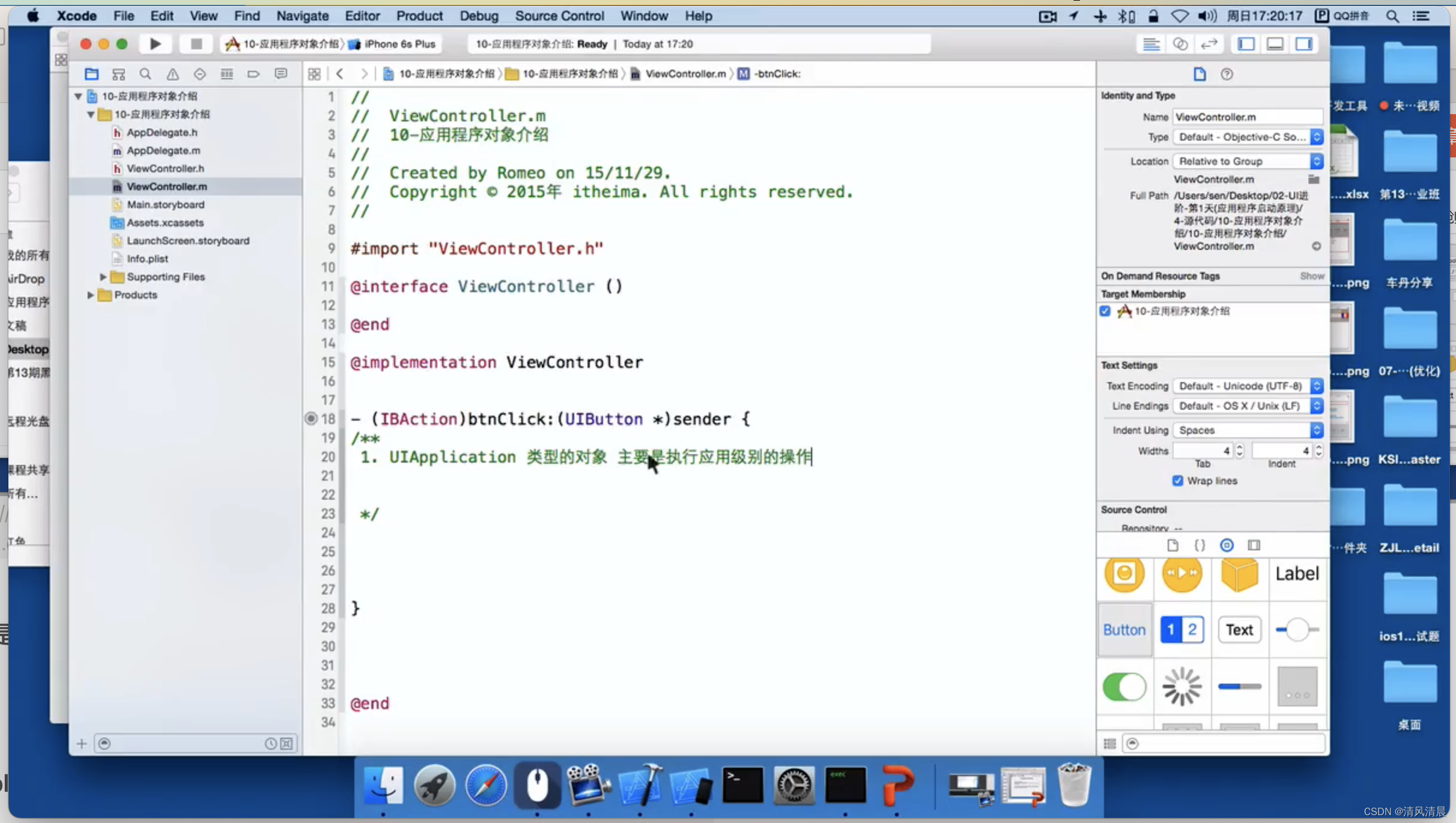
1)比如说:我们在使用QQ、以及微信、以及支付宝、你有新消息了的时候,它是不是会给你推送,
发过来一些消息,然后呢,告诉你现在有信息,
有新消息了,对吧,
但是呢,这个应用头像、这个图标,这个图标的话,是不是有个数字,
告诉你有几条收到的消息,
这时候,你就会强迫自己去点击,对吧,
这个东西呢,也就是通过我们这个,应用程序对象,可以实现的,
2)还有,你手机联网不好的时候,左上角这儿,是不是有个菊花,一直在转:

指示器一直在转,那这个也是通过应用程序对象,来实现的,
/*
转载自blog.csdn.net/madoca/article/details/133633405